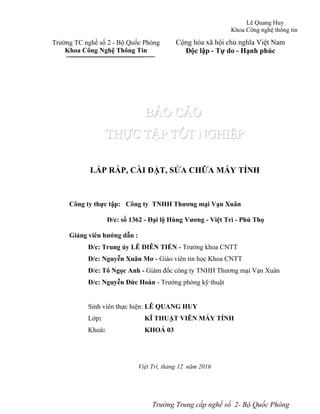
Báo cáo thực tập - LẮP RÁP, CÀI ĐẶT, SỬA CHỮA MÁY TÍNH !!
- 1. Lê Quang Huy Khoa Công nghệ thông tin BÁO CÁOBÁO CÁO THỰC TẬP TỐT NGHIỆPTHỰC TẬP TỐT NGHIỆP LẮP RÁP, CÀI ĐẶT, SỬA CHỮA MÁY TÍNH Công ty thực tập: Công ty TNHH Thương mại Vạn Xuân Đ/c: số 1362 - Đại lộ Hùng Vương - Việt Trì - Phú Thọ Giảng viên hướng dẫn : Đ/c: Trung úy LÊ DIÊN TIẾN - Trưởng khoa CNTT Đ/c: Nguyễn Xuân Mơ - Giáo viên tin học Khoa CNTT Đ/c: Tô Ngọc Anh - Giám đốc công ty TNHH Thương mại Vạn Xuân Đ/c: Nguyễn Đức Hoàn - Trưởng phòng kỹ thuật Sinh viên thực hiện: LÊ QUANG HUY Lớp: KĨ THUẬT VIÊN MÁY TÍNH Khoá: KHOÁ 03 Việt Trì, tháng 12 năm 2016 Trường Trung cấp nghề số 2- Bộ Quốc Phòng Trường TC nghề số 2 - Bộ Quốc Phòng Khoa Công Nghệ Thông Tin Cộng hòa xã hội chủ nghĩa Việt Nam Độc lập - Tự do - Hạnh phúc
- 2. Lê Quang Huy Khoa Công nghệ thông tin Công ty TNHH Thương mại Vạn Xuân Địa chỉ: SN 1362 – Đại lộ Hùng Vương – Tiên Cát – Việt Trì – Phú Thọ Điện thoại: (0210) 3 811 911 – 6 272 911 – Fax: 0210 3 811 911 Giám đốc: TÔ NGỌC ANH Nhận xét của Công ty trong quá trình 02 sinh viên: Lê Quang Huy – Nguyễn Văn Sơn thực tập ................................................................................................................................ ................................................................................................................................ ................................................................................................................................ ................................................................................................................................ ................................................................................................................................ ................................................................................................................................ ................................................................................................................................ ................................................................................................................................ ................................................................................................................................ ................................................................................................................................ Việt Trì, Ngày 18 tháng 12 năm 2016 Giám đốc (Ký tên và đóng dấu) Tô Ngọc Anh LỜI GIỚI THIỆU Trường Trung cấp nghề số 2 - Bộ Quốc Phòng 2
- 3. Lê Quang Huy Khoa Công nghệ thông tin 1. Đơn vị thực tập: Công ty TNHH Thương mại Vạn Xuân 2. Địa chỉ: Số 1362 - Đại Lộ Hùng Vương – T/p: Việt Trì – Tỉnh: Phú Thọ 3. Loại hình hoạt động: Công ty TNHH Thương mại Vạn Xuân là một trong những công ty máy tính có quy mô lớn. Với hơn 5 năm thành lập và hoạt động cùng một khối lượng công việc khá lớn như: Chuyên cung cấp các sản phẩm thiết bị văn phòng, tin học,các dịch vụ bảo hành, bảo dưỡng, sửa chữa máy tính, máy in, thay mực máy in, lắp đặt các thiết bị và hệ thống mạng…v.v. Cho tới nay công ty đã góp một phần rất lớn vào sự phát triển của Nghành công nghệ thông tin của Phú Thọ nói riêng cũng như của cả nước và thế giới nói chung. 4. Công việc được phân công: Sau khi được Thầy Lê Diên Tiến – Trưởng khoa CNTT giới thiệu vào công ty TNHH Thương mại Vạn Xuân. Giám đốc Tô Ngọc Anh đã phân công công việc, chỉ đạo sát sao và tận tình hướng dẫn, và Trưởng phòng kỹ thuật Nguyễn Đức Hoàn cùng các anh, chị kỹ thuật của công ty trong mọi công việc. Em được phân công những công việc cụ thể, được xem các anh làm và hướng dẫn. Được trực tiếp lắp ráp, cài đặt và sửa chữa. Bảo trì, bảo dưỡng máy tính. Đổ mực máy in và lắp các hệ thống mạng LAN vừa và nhỏ. Em thÊy m×nh häc hái ®îc rÊt nhiÒu ®iÒu quý b¸u. 5. Ngêi híng dÉn thùc tËp: Trực tiếp hướng dẫn: Giám đốc: Tô Ngọc Anh Trưởng phòng kỹ thuật: Nguyễn Đức Hoàn Cùng các anh chị kỹ thuật trong công ty MỤC LỤC Trường Trung cấp nghề số 2 - Bộ Quốc Phòng 3
- 4. Lê Quang Huy Khoa Công nghệ thông tin Trường Trung cấp nghề số 2 - Bộ Quốc Phòng STT NỘI DUNG CHÍNH GHI CHÚ TRANG 1. Nội dung báo cáo thực tập 5 2. Phần I: Lắp ráp và cài đặt máy tính 6 3. I: Tìm hiểu về tổng quan máy tính 6 4. II: Lắp ráp máy tính 8 5. III: Quy trình lắp ráp 12 6. IV: Cài đặt 21 7. V: Giải quyết các lỗi khi lắp ráp 41 8. VI: Sao lưu, phục hồi hệ thống 44 9. Phần II: Sửa chữa máy tính 48 10. I: Sơ lược về kiểm tra trước khi sửa chữa 48 11. II: Các hỏng hóc cơ bản và cách sửa chữa 48 12. Phần III: Sửa chữa máy in và thiết bị ngoại vi 65 13. I: Nguyên lý chung 65 14. II: Cài đặt Driver 68 15. III: Nguyên lý hoạt động 71 16. IV: Các pan bệnh thường gặp, cách kiểm tra và sửa chữa 72 17. Phần IV: KẾT LUẬN 76 4
- 5. Lê Quang Huy Khoa Công nghệ thông tin Việt Trì, tháng 12 năm 2016 NỘI DUNG BÁO CÁO THỰC TẬP LẮP RÁP, CÀI ĐẶT, SỬA CHỮA MÁY TÍNH PHẦN I: Trường Trung cấp nghề số 2 - Bộ Quốc Phòng 5
- 6. Lê Quang Huy Khoa Công nghệ thông tin LẮP RÁP VÀ CÀI ĐẶT PHẦN II: SỬA CHỮA MÁY TÍNH PHẦN III: SỬA CHỮA MÁY IN VÀ THIẾT BỊ NGOẠI VI PHẦN IV: KẾT LUẬN Việt Trì, Tháng 12 năm 2016 phÇn i: L¾P R¸P Vµ CµI §ÆT M¸Y TÝNH §Ó cã thÓ l¾p r¸p vµ cµi ®Æt hoµn chØnh mét m¸y tÝnh th× tríc tiªn chóng ta ph¶i hiÓu ®îc tæng quan vÒ m¸y tÝnh, c¸c thµnh phÇn chÝnh vµ cÊu tróc m¸y vi tÝnh, n¾m ®îc chøc n¨ng, nguyªn lÝ ho¹t ®éng cña c¸c thµnh phÇn bªn trong m¸y tÝnh nh CPU, Mainboard…. vµ c¸c lo¹i bé nhí, hÖ thèng BUS, c¸c thiÕt bÞ Input, Output. §Ó tõ ®ã chän Trường Trung cấp nghề số 2 - Bộ Quốc Phòng 6
- 7. Lê Quang Huy Khoa Công nghệ thông tin lùa ®îc c¸c thiÕt bÞ l¾p r¸p, thiÕt lËp ®îc BIOS - CMOS, ph©n vïng æ cøng, cµi hÖ ®iÒu hµnh §a nhiÖm (Windown), §¬n nhiÖm (DOS) vµ c¸c phÇn mÒm øng dông (Office). B¶o mËt d÷ liÖu vµ gi¶i quyÕt ®îc c¸c lçi khi l¾p r¸p, cµi ®Æt. I. T×M HIÓU vÒ tæng quan cña m¸y tÝnh 1. Lịch sử của máy tính cá nhân Máy vi tính đầu tiên ra đời vào 1981 do IBM đưa ra. Nó nhanh chóng chiếm lĩnh được thị trường. Máy vi tính bao gồm các phần sau: CPU, thiết bị vào, thiết bị ra, bộ nhớ trong và bộ nhớ ngoài. Xét theo góc độ lắp ráp, các bộ phần trên được lắp nối thành khối xử lý trung tâm và khối các thiết bị ngoại vi của một dàn máy vi tính. (hình vẽ minh hoạ) Các bộ phận nằm trong khối xử lý trung tâm Các thiết bị ngoại vi 1. Bo mạch chủ (mainboard) gồm: CPU, RAM, bộ nhớ cache, ROM có chứa chương trình BIOS, các chip sets là các bộ điều khiển, các cổng nối I/O, bus, và các slot mở rộng 2. Các loại ổ đĩa: Ổ đĩa mềm, Ổ đĩa cứng, Ổ CD, DVD 3. Các mạch mở rộng: video card, network card, card âm thanh, card modem ... 4. Nguồn và vỏ máy Bàn phím Chuột Máy in Máy Scan Loa Ổ đĩa cắm ngoài Modem ... 1. Phần cứng vµ phần mềm Phần cứng: là các thiết bị vật lý mà ta có thể nhìn thấy được. (CPU, Mainboard, Ram) v…v… Phần mềm: là các chương trình trên hệ điều hành đa nhiệm (Windows) và đơn nhiệm (DOS). và các phần mềm ứng dụng như Office, Vietkey, BKAV. BIOS-CMOS là chương trình nhập xuất cơ sở của hệ thống, được nhà sản xuất tích hợp trên bo mạch chủ, giữ vai trò là cầu nối giữa các thiết bị phần cứng với hệ điều hành và thực hiện các lệnh ra vào cơ bản. Khi lắp ráp hoặc sửa chữa máy tính ta phải tìm hiểu các bộ phận phần cứng, cài đặt hê thống qua BIOS và cài đặt máy: cài đặt hệ điều hành và các ứng dụng. Trường Trung cấp nghề số 2 - Bộ Quốc Phòng 7
- 8. Lê Quang Huy Khoa Công nghệ thông tin Sơ đồ cấu trúc máy tính Máy tính là một hệ thống gồm nhiều thiết bị được liên kết với nhau thông qua một bo mạch chủ, sự liên kết này được điều khiển bởi CPU và hệ thống phần mềm hướng dẫn, mỗi thiết bị trong hệ thống có một chức năng riêng biệt, trong đó có ba thiết bị quan trọng nhất là CPU, Mainboard và bộ nhớ RAM. a) CPU : CPU ( Center Processor Unit ) - Đơn vị xử lý trung tâm : Là một linh kiện quan trọng nhất của máy tính, được ví như bộ não của con người, toàn bộ quá trình xử lý, tính toán và điều khiển đều được thực hiện tại đây. CPU hoạt động hoàn toàn phụ thuộc vào các mã lệnh , mã lệnh là tín hiệu số dạng 0,1 đã được dịch ra từ các câu lệnh lập trình, như vậy CPU sẽ không làm gì cả nếu không có các câu lệnh hướng dẫn. Khi ta chạy một chương trình, dữ liệu của chương trình đó được nạp lên RAM, kết hợp với các điều khiển của người dùng, dữ liệu được cập nhật từ RAM lên CPU để xử lý, trước tiên nó tải lên bộ nhớ Cache, CPU sẽ thao tác với dữ liệu trong bộ nhớ Cache và kết quả xử lý cũng đưa tạm về Cache trước khi đưa xuống RAM. Trong lúc xử lý thì thanh ghi là bộ nhớ làm việc trực tiếp với khối ALU, ALU là khối thực hiện toàn bộ các phép tính toán logic, kết quả xử lý cũng chứa vào thanh ghi sau đó chuyển ra bộ nhớ Cache rồi chuyển xuống bộ nhớ RAM. Khối Điều khiển chuyên giải mã lệnh để tạo ra các lệnh điều khiển điều khiển các quá trình hoạt động của toàn bộ hệ thống. b) CÁC LOẠI BỘ NHỚ : - Bộ nhớ trong : Bộ nhớ là thành phần quan trọng thứ hai trong hệ thống máy tính, không có bộ nhớ thì máy tính không thể hoạt động được, trong máy tính có hai loại bộ nhớ hay dùng nhất là RAM và ROM. Trường Trung cấp nghề số 2 - Bộ Quốc Phòng 8
- 9. Lê Quang Huy Khoa Công nghệ thông tin Bộ RAM ( Random Access Memory - Bộ nhớ truy cập ngẫu nhiên ): Bộ nhớ này lưu các chương trình phục vụ trực tiếp cho quá trình xử lý của CPU, bộ nhớ RAM chỉ lưu trữ dữ liệu tạm thời và dữ liệu sẽ bị xoá khi mất điện. Bộ nhớ ROM ( Read Olly Memory - Bộ nhớ chỉ đọc ): đây là bộ nhớ cố định, dữ liệu không bị mất khi mất điện, bộ nhớ này dùng để nạp các chương trình BIOS (Basic Input Output System - Chương trình vào ra cơ sở) đây là chương trình phục vụ cho quá trình khởi động máy tính và chương trình quản lý cấu hình của máy. - Bộ nhớ ngoài: Bộ nhớ ngoài bao gồm ổ cứng, đĩa mềm, đĩa CD, DVD, ổ cứng USB, thẻ nhớ và các thiết bị lưu trữ khác. c) HỆ THỐNG BUS : Đây là tốc độ tryền dữ liệu giữa thiết bị với các Chipset. Ví dụ : Tốc độ truyền dữ liệu giữa CPU với Chipset cầu bắc chính là tốc độ Bus của CPU, tốc độ truyền giữa Ram với Chipset cầu bắc gọi là tốc độ Bus của Ram ( thường gọi tắt là Bus Ram ) và tốc độ truyền giữa khe AGP với Chipset là Bus của Card Video AGP. Đường Bus là Bus của CPU, Bus của RAM và Bus của Card AGP có vai trò đặc biệt quan trọng đối với một Mainboard vì nó cho biết Mainboard thuộc thế hệ nào và hỗ trợ loại CPU, loại RAM và loại Card Video nào. d) CÁC THIẾT BỊ NHẬP XUẤT : Thiết bị nhập Là những thiết bị nhập dữ liệu vào máy tính như bàn phím, chuột, máy quét, máy scan... Thiết bị xuất Là những thiết bị hiển thị và xuất dữ liệu từ máy tính. Thiết bị xuất bao gồm màn hình, đèn chiếu, máy in... II. LẮP RÁP MÁY TÍNH 1. Chọn thiết bị Chọn thiết bị là việc làm cần thiết khi lắp một bộ máy vi tính, nếu thiết bị chọn không đúng cách có thể làm cho máy chạy không ổn đinh, không tối ưu về tốc độ hoặc không đáp ứng được công việc . Chọn tốc độ cần dựa trên các yếu tố - Mục đích sử dụng máy tính - Tính tương thích của thiết bị 2. Chọn thiết bị theo mục đích sử dụng Máy tính sử dụng cho các công việc đồ hoạ như: + Vẽ thiết kế + Xử lý ảnh + Chơi Game 3D + Tạo phim hoạt hình. Cần thiết phải sử dụng cấu hình + Chíp Pentium tốc độ từ 1,8 GHz trở lên . + Bộ nhớ RAM từ 512MB trở lên + Mainboard có Card video rời Trường Trung cấp nghề số 2 - Bộ Quốc Phòng 9
- 10. Lê Quang Huy Khoa Công nghệ thông tin + Card video 8x với bộ nhớ 32MB trở lên. + Ổ cứng từ 40GB trở lên . Nếu cấu hình thấp hơn thì máy sẽ chậm và không đảm bảo cho công việc, nếu cấu hình cao hơn thì càng tốt . Máy tính sử dụng cho các công việc văn phòng như: + Soạn thảo văn bản + Truy cập Internet + Học tập + Nghe nhạc, xem phim . + Các công việc khác Có thể sử dụng cấu hình + Chíp Celeron + Bộ nhớ RAM từ 512MB trở xuống + Mainboard có Card video Onboard + Ổ cứng từ 40G trở xuống . Với cấu hình như vậy thì ta có thể tiết kiệm được khoảng 30% chi phí so với bộ máy cấu hình cao mà vẫn đảm bảo cho công việc. Nếu cấu hình cao hơn thì càng tốt nhưng sẽ không cần thiết nếu điều kiện kinh phí hạn hẹp. Nên biết tự lượng sức mình. 3. Tính tương thích khi chọn thiết bị Trong máy tính có 3 thiết bị có tính tương thích, ta phải chọn đồng bộ nếu không có thể chúng sẽ không hoạt động hoặc không phát huy hết tác dụng, ba thiết bị đó là + Mainboard + CPU + Bộ nhớ RAM Ba thiết bị này rằng buộc ở tốc độ Bus, ta hãy chọn theo nguyên tắc sau : => Chọn Mainboard trước, Main phải đáp ứng được các yêu cầu của công việc sử dụng => Chọn CPU có tốc độ Bus ( FSB ) nằm trong phạm vi Mainboard hỗ trợ . => Chọn RAM có tốc độ Bus > = 50% tốc độ Bus của CPU. 4. Chuẩn bị thiết bị cho một bộ máy tính Một bộ máy tính tối thiểu cần những thiết bị sau: *Case ( Hộp máy ) Case là vỏ máy, hãy chọn case sao cho đảm bảo được độ thoáng mát cho máy, bộ nguồn thường đi theo case hoặc bán rời, ta nên dùng nguồn có công suất > = 350W. Nguồn điện: là nơi chuyển điện từ ngoài vào trong máy. Nguồn điện là thiết bị quan trọng trong việc giữ cho điện áp ổn định, giúp các thiết bị trong case được an toàn khi có sự cố. Nguồn điện có công suất lớn phù hợp với những máy gắn nhiều thiết bị tiêu tốn điện năng như quạt làm mát bằng nước, ổ cứng có tốc độ quay cao, ổ DVD nhiều chức năng.. *Mainboard Mainboard là thiết bị quan trọng nhất mà ta cần quan tâm, Mainboard nó quyết định trực tiếp đến tốc độ và độ bền của máy, nên chọn mainboard của các hãng uy tín như Intel, Gigaby, Asus, và một số hãng khác và có sử dụng chipset của Intel Khi chọn Mainboard cần quan tâm đến Socket và FSB của CPU và Bus của Ram Trường Trung cấp nghề số 2 - Bộ Quốc Phòng 10
- 11. Lê Quang Huy Khoa Công nghệ thông tin * CPU Phải chọn CPU thích hợp với Mainboard mà ta đã chọn và CPU đó phải có tốc độ đảm bảo với yêu cầu công việc của khách hàng. 7. RAM Ta phải chọn RAM có dung lượng đảm bảo cho yêu cầu công việc của khách hàng, còn tốc độ Bus thì phụ thuộc vào Bus của CPU 8. Card Video ( Nếu Mainboard chưa có ) Card Video rời, dung lượng RAM trên Card video càng lớn thì cho phép ta xử lý được các bức ảnh đẹp hơn và khi chơi Game ảnh không bị giật, còn tốc độ bao nhiêu "x" của Card phải phụ thuộc vào Mainboard. 9. Ổ cứng HDD Ta có thể mua ổ cứng từ 10GB trở lên là máy đã có thể chạy bình thường với Win XP, tuy nhiên ta nên chọn dung lượng ổ gấp 2 lần dung lượng sẽ sử dụng là tốt nhất, không nên dùng ổ quá lớn trong khi dung lượng sử dụng quá ít. 10. Keyboard Ta có thể chọ một bàn phím bất kỳ theo sở thích. Trường Trung cấp nghề số 2 - Bộ Quốc Phòng 11
- 12. Lê Quang Huy Khoa Công nghệ thông tin 11. Mouse Ta có thể chọ một con chuột bất kỳ theo sở thích. Và bộ máy tính đầy đủ cần bổ xung các thiết bị sau : 12. Ổ đĩa CD Rom Ta có thể lắp hay không lắp ổ CD Rom đều được, nhưng khi muốn cài đặt phần mềm ta phải cần đến nó, có thể dùng ổ CD Rom cũ hay mới đều được mà không ảnh hưởng đến độ tương thích của máy. 13. Card Sound ( Nếu Mainboard chưa có ) Nếu Mainboard ta chọn mà không có Card sound on board thì sẽ không nghe được nhạc, để có thể nghe nhạc ta cần lắp thêm Card sound rời. 14. Speaker (Loa) Ta có thể mua một bộ loa bất kỳ tùy theo sở thích miễn là loa đó có bộ khuếch đại công suất âm tần ở trong. 15. Card Net ( Nếu Mainboard chưa có ) Khi có nhu cầu nối mạng LAN hay mạng Internet thì cần phải lắp Card net nếu như Mainboard chưa có Card on board. Trường Trung cấp nghề số 2 - Bộ Quốc Phòng 12
- 13. Lê Quang Huy Khoa Công nghệ thông tin III. QUÁ TRÍNH LẮP RÁP *Lưu ý a. Kiểm tra bộ nguồn: Ta nối dây điện nguồn (dây cáp bự màu đen có 4 dây con) đến công tắc Power, chú ý là có 2 loại công tắc là nhấn và bật lên xuống,ta phải xem sơ đồ hướng dẫn trên nhãn bộ nguồn để nối cho đúng vì cách xếp đặt chân 2 loại khác nhau. Nối dây cấp điện 5VDC cho mặt hiện số (xem cách nối trong tờ giấy hướng dẫn kèm theo thùng máy). Sau đó đóng công tắc nguồn, quạt của bộ nguồn phải quay và bảng hiện số phải sáng (không điều khiển được do chưa nối dây vào mainboard) nếu bộ nguồn tốt. Bộ nguồn không được phát tiếng động lạ như: hú, rít, lạch xạch… b. Ráp ổ đĩa: Ráp các ổ đĩa mềm, ổ đĩa cứng, ổ đĩa CD-ROM vào thùng máy, gắn các dây cáp tín hiệu cho chúng nhưng khoan gắn cáp cấp điện. c. Ráp Mainboard: Ráp mainboard lên miếng sắt đỡ bên hông thùng máy. Gắn đầy đủ các chốt đệm bằng nhựa. Cố gắng bắt đủ 2 con ốc cố định cho mainboard, tốt nhất là nên lót thêm miếng lót cách điện cho phần ốc đế và ốc xiết để tránh chạm điện khi mainboard xê dịch. Căn cứ vào sách hướng dẫn, kiểm tra và set lại các Jumper cho đúng với loại CPU. Cần quan tâm tới Jumper Volt vì nếu set sai CPU sẽ nổ trong 1 thời gian ngắn (thường điện thế của Pentium là 3V). Mặc dù bo mạch chủ đã được gắn ở vị trí cố định bên trong hộp máy, vị trí của các card tích hợp sẵn và các loại ổ (cứng, mềm, CD) trong khoang có thể thay đổi đến một giới hạn nào đó. Tuy nhiên, tốt hơn hết là đặt chúng cách xa nhau vì dây cáp nối bị chùng một đoạn khá lớn. Để các thiết bị xa nhau cũng tạo khoảng không gian thoáng đãng, tránh tương tác điện từ gây hại. d. Ráp Ram Mainboard 486 cho phép ta sử dụng từ 1 cây SIMM đến 4 cây (có 4 bank). Mainboard Pentium bắt buộc phải gắn 1 cặp 2 cây SIMM cho 1 Bank (có 2 bank).Ta cần xác định chiều gắn SIMM bằng cách đặt đầu chân khuyết cạnh của SIMM vào đầu có gờ chặn của bank. Không nên trộn lẫn vừa EDORAM vừa DRAM, chỉ nên dùng 1 loại cho “bảo đảm”. e. Ráp các dây cắm tín hiệu lệnh: Nên ráp các dây cắm của thùng máy lên Mainboard trước khi ráp Card để tránh vướng và khi ráp card ta dễ chọn Slot hơn. Ðọc kỹ sách hướng dẫn của Mainboard để cắm các đầu đây cho đúng. Ðối với đèn báo khi không lên chỉ cần xoay ngược đầu cắm lại, không sợ hư hỏng. Ðối với nút Turbo khi nút có tác dùng ngược, ta cũng làm như trên. Dây Reset và dây Loa không phân biệt đầu, cắm sao cũng được. Chú ý là có mainboard không có đầu nối cho nút Turbo (Turbo vĩnh viễn), có khi ta phải tách dây đèn Turbo từ bảng đèn cắm trực tiếp vào đầu cấm Turbo Led trên mainboard. g. Ráp Card: Bình thường máy cấu hình chuẩn chỉ có card màn hình PCI.Ta cắm card vào slot nào trong 4 slot PCI cũng được. Các card bổ sung như: Sound, Modem, Netware, MPEG, thường là cắm vào 4 Slot ISA. Trước khi cắm chú ý đặt card vào Slot để xem thử có khớp không, nếu không phải xê dịch mainboard hay miếng sắt đỡ cho khớp rồi mới đè cho phần chân ăn sâu vào Slot. Nên đè luân phiên từ đầu một cho dễ xuống.Ta nên ráp chỉ một mình card màn hình cho dù có nhiều card. Trường Trung cấp nghề số 2 - Bộ Quốc Phòng 13
- 14. Lê Quang Huy Khoa Công nghệ thông tin h. Ráp CPU: Chú ý cắm cạnh khuyết của CPU vào đúng cạnh khuyết của ổ cắm (cạnh khuyết là cạnh thiếu 1 chân hay lỗ ở góc vuông). Khi cắm, so khớp chân với lỗ rồi thả nhẹ nhàng CPU xuống. Khi CPU không tự xuống có thể do cần gạt chưa gạt lên hết cỡ hay chân CPU bị cong cần phải nắn lại. Nếu ổ cắm còn mới, chỉ cần đè nhẹ tay là xuống. Tuyệt đối không được dùng sức đè CPU xuống khi nó không tự xuống được, có thể làm gẫy chân CPU (coi như bỏ). i. Ráp dây tín hiệu ổ đĩa: Cắm cáp tín hiệu vào đầu nối FDD trên mainboard hay trên Card I/O rời. Phải chú ý đấu cho đúng đầu dây số 1 của cáp vào đúng chân số 1 của đầu nối. k. Ráp dây cấp điện cho ổ đĩa Ðầu tiên chỉ nên ráp dây cáp cấp điện cho ổ đĩa mềm khởi động để Test máy. Sau khi máy chạy tốt mới nối cho các ổ đĩa còn lại. l. Ráp cấp điện cho Mainboard: Khi nối cáp cấp điện cho Mainboard, chú ý là 4 dây đen phải nằm sát nhau và nằm giữa. RÁP ngược cáp có thể làm hư Mainboard hay chết các con chíp. Tóm gọn các dây lại thành từng bó, cột và cố định vào chỗ nào gọn. Tránh để dây chạm vào quạt giải nhiệt của CPU, tạo khoảng trống tối đa cho không khí lưu thông dễ dàng trong thùng máy. III. Quy trình lắp ráp Các công cụ cần thiết: Tua vít, thời gian, sự kiên nhẫn, một số loại băng dính. Thứ đầu tiên cần phải thực hiện là bắt đầu gỡ bỏ một cách cẩn thận những thành phần mà chúng ta vừa chọn về, đặc biệt là bộ vi xử lý. Lắp ráp bộ vi xử lý vào bo mạch chủ trước khi đặt bo mạch chủ vào trong case, điều đó sẽ làm cho thao tác dễ dàng hơn và quá trình thao tác cũng nhanh hơn trong trường hợp ta thực hiện lắp đặt bo mạch chủ trước. Mở các chốt trên socket của bộ vi xử lý… … cần phải tháo được phần plastic mỏng để bảo vệ các chân cắm. Lưu ý rằng các hướng dẫn sử dụng cho các bộ vi xử lý của Intel có thể không giống nhau. Trường Trung cấp nghề số 2 - Bộ Quốc Phòng 14
- 15. Lê Quang Huy Khoa Công nghệ thông tin Sau đó cài đặt một cách cẩn thận bộ vi xử lý vào, cần phải bảo đảm giống đúng các chốt giữ. Đóng khóa chốt một cách cẩn thận sau khi cắm xong CPU. Cho đến lúc này vẫn cần phải đợi để gắn quạt cho tới khi bo mạch chủ được đặt an toàn vào đúng vị trí của nó. Bo mạch chủ thường đi kèm với nó là một mảnh kim loại đậy ở phía sau, đó chính là vị trí các cổng ra vào của bo mạch. Ta cần phải đặt tấm kim loại này trước khi cho bo mạch chủ vào trong case. Lưu ý: Trước khi đặt bo mạch chủ, cần phải bảo đảm rằng case của mình có ốc vít để định vị cho bo mạch. Một số case có các lỗ bắt vít và vít đi kèm, tuy nhiên ta vẫn cần dự phòng thêm. Kiểm tra hướng dẫn sử dụng. Trường Trung cấp nghề số 2 - Bộ Quốc Phòng 15
- 16. Lê Quang Huy Khoa Công nghệ thông tin Lúc này hãy đặt một cách cẩn thận bo mạch chủ đã cắm bộ vi xử lý vào trong case, khớp với các lỗi và các lẫy giữ. Cần bảo đảm rằng các đầu ra vào của các cổng trên bo mạch chủ đúng với các lỗ trong tấm đục lỗ các cổng…ta có thể điều chỉnh các phần kim loại của tấm đậy phía sau nếu chúng không thích hợp, vì có thể chúng đã bị bẻ cong khi vận chuyển. Lúc này dùng tua vít để bắt chặt bo mạch chủ vào case của. Hầu hết các bo mạch chủ đều có đến 9 lỗ bắt vít. Thứ quan trọng nhất lúc này là nên đặt tất cả các ốc vào các lỗ bắt của chúng, không nên vặn một ốc nào đó quá chặt, chỉ cần vặn vừa đủ để bo mạch chủ không bị chuyển rời sai vị trí, sau đó lần lượt vặn chặt dần các ốc gá. Trường Trung cấp nghề số 2 - Bộ Quốc Phòng 16
- 17. Lê Quang Huy Khoa Công nghệ thông tin Bước tiếp theo ta cần phải cắm các đầu cáp … một số bo mạch chủ có cáp nguồn bốn chân cần phải được cắm gần bộ vi xử lý. Ta nên cắm cáp trước khi lắp quạt cho bộ vi xử lý để dễ thao tác hơn. => Lúc này ta có thể lắp quạt của bộ vi xử lý vào được rồi, hãy thực hiện một cách cẩn thận, chú ý sao cho khớp với các lỗ và phải bảo đảm rằng hướng để có thể cắm được cáp vào nguồn cấp. Cần phải điều chỉnh bốn ốc chốt để chúng được định vị đúng theo hướng dẫn sử dụng. Trường Trung cấp nghề số 2 - Bộ Quốc Phòng 17
- 18. Lê Quang Huy Khoa Công nghệ thông tin Khi quạt đã được lắp đúng vị trí, cần ấn mạnh vào bốn chốt định vị trong một cách chéo nhau. Cho ví dụ, ta nhấn chốt giữ ở góc trên bên phải trước, sau đó nhấn chốt ở góc dưới bên trái. => Tiếp đến ta cần kết nối các dây của bo mạch chủ với các dây dẫn đến các nút cấp nguồn và các nút khởi động lại. Cách thức thực hiện và vị trí sẽ khác nhau nếu các bo mạch bản sử dụng khác nhau, chính vì vậy cần kiểm tra chính xác các vị trí được ghi trong hướng dẫn sử dụng của mỗi một loại bo mạch chủ Sau khi cắm xong các dây nối này, ta cần kết nối tiếp các cáp audio, USB, và các cáp khác với case của ta, các kết nối nguồn của bo mạch chủ (xem trong hướng dẫn sử dụng). => * Lắp ổ đa phương tiện Ổ đĩa quang như CD hay DVD đọc/ghi đều được nối với bo mạch chủ bằng cáp IDE và nguồn điện như ổ cứng. Tuy nhiên, ở những máy chưa có ổ CD/DVD, phải mua thêm dây cáp khi muốn lắp thêm loại ổ này (cáp có giá vài nghìn đồng). Phần chân răm quy định ổ chính/phụ nằm bên cạnh bộ chân cắm cáp IDE. Thường thì sơ đồ cho chân răm này được in nổi hoặc dập chìm trên bề mặt ổ, tương ứng với vị trí của chân cắm. M là viết tắt cho master, S là viết tắt cho slave. Phần khe cắm 4 chân bên cạnh đó dành để nối cáp tín hiệu analog từ CD-ROM vào card âm thanh. Nếu ổ đa phương tiện có hỗ trợ Digital Audio thì cắm cáp vào khe tương ứng và nối đầu còn lại với card sound. Gỡ bỏ miếng nhựa ở khoang trên thùng máy và đưa ổ CD vào khoang, vít đinh ốc cẩn thận ở 2 bên. Khi đẩy ổ CD nhô ra phía trước, chú ý để ổ không bị lệch, tránh tình trạng kẹt khay chứa đĩa.Lúc này hãy ngắm nghía và trượt ổ đĩa DVD vào đúng vị trí của nó. Cần phải gióng đúng mặt trước của ổ đĩa DVD sao cho phù hợp trước khi bắt chặt các ốc bên cạnh. Nên nhớ rằng ổ đĩa DVD hoạt động sẽ rất rung nên ta cần phải bắt thật chặt các ốc giữ hai bên của nó. Trường Trung cấp nghề số 2 - Bộ Quốc Phòng 18
- 19. Lê Quang Huy Khoa Công nghệ thông tin Lúc này có thể lắp ổ đĩa cứng vào case. Ta nên lắp làm sao để quạt của case có thể làm mát được ổ cứng. Có thể kết nối cáp SATA hoặc IDE trước khi lắp ổ cứng cũng được nhưng cần phải bảo đảm bắt chặt bốn ốc gá hai bên để tránh tiếng ồn trong khi hoạt động. Các ổ lưu trữ (cứng, mềm) và đa phương tiện đều dùng cáp dữ liệu IDE hoặc cáp ATA để kết nối với bo mạch chủ. Một dây cáp có thể nối với 2 ổ cùng loại một lúc, tạo ra sự tiện lợi cho người sử dụng. Khi muốn cắm 2 ổ cứng trên cùng 1 máy, ta phải chú ý đến phần chân răm nằm giữa và sơ đồ trên mặt ổ. Lúc này, phải quy định ổ chính (master) và ổ phụ (slave) theo sơ đồ này. Chân răm màu trắng sẽ được kéo ra khỏi chỗ để ban đầu của nhà sản xuất và cắm vào vị trí đúng (ví dụ cắm vào vị trí số 2 để làm ổ master, số 3 để làm ổ slave). Sau đó, sẽ phải thiết lập quy định này trong BIOS. Sơ đồ gắn chân răm để làm ổ chính hoặc phụ. Chân răm màu trắng thường được để ở đây. Nếu ổ này được làm ổ chính/ phụ, nó sẽ được lấy ra để cắm vào vị trí khác (thường là số 2,3). Trường Trung cấp nghề số 2 - Bộ Quốc Phòng 19
- 20. Lê Quang Huy Khoa Công nghệ thông tin => Cho đến đây, đã lắp đặt gần hết các thành phần chính vào đúng chỗ thích hợp,… tuy nhiên các cáp vẫn còn đang lủng lẳng và rất nguy hiểm. Chính vì vậy ta cần phải sử dụng số sợi thít hoặc băng dính để cố định các dây cáp lủng lẳng này. Vấn đề này tùy thuộc vào thẩm mỹ của mỗi người, nên làm sao cho các cáp được gọn gàng nhất để tránh các hiện tượng khó thao tác cho các thành phần khác cần phải lắp sau này. Ta cần phải lưu ý rằng, đối với một số case, nếu lắp RAM trước sẽ không thể lắp được ổ cứng chính vì vậy chúng ta cần phải chờ đợi để lắp đặt xong ổ đĩa cứng trước đã. Chuyển sang công đoạn lắp RAM, trước tiên phải tra cứu trong hướng dẫn sử dụng để chỉ ra xem khe bộ nhớ nào cần sử dụng. Tiếp đến, cần phải bảo đảm tháo các lẫy giữ ở hai đầu. Đặt bản RAM vào khe slot và nhấn xuống, hai miếng nhựa màu trắng hai bên sẽ tự động "quặp" chặt khi thanh RAM vào khe vừa vặn. Trên bo mạch có chỗ đặt vài thanh và dung lượng của chúng sẽ được cộng với nhau. Trong trường hợp RAM hỏng, ta chỉ cần nhấc ra khỏi khe và cắm lại RAM mới. Cách cắm SDRAM, DDRAM, RDRAM... có đôi chút khác biệt. => Ta sẽ thấy được một khía hình chữ V trong bộ nhớ dùng để chỉ thị rằng chỉ có thể cắm theo một hướng nào đó. Định vị khía chữ V và ấn mạnh thanh RAM vào đúng vị trí của khe cắm, cần phải bảo đảm rằng các lẫy giữ hai đầu lọt vào đúng vị trí khuyết để giữ chặt thanh RAM Lúc này ta có thể lắp thêm video card hay bất cứ thành phần phụ nào khác. Tuy nhiên cần phải tháo miếng kim loại ở đúng vị trí mà định cắm các card bổ sung này. Trường Trung cấp nghề số 2 - Bộ Quốc Phòng 20
- 21. Lê Quang Huy Khoa Công nghệ thông tin Sau khi kiểm tra xong, ta có thể đóng lắp case trở lại. => Tiếp đến cắm màn hình và bật máy Khởi động đầu tiên: Ðây là thời điểm quan trọng nhất trong quá trình ráp máy. Kiểm tra lần cuối cùng rồi bật máy. Nếu mọi việc đều ổn, trong vòng 10 giây, màn hình phải lên và BIOS tiến hành kiểm tra máy. Nếu trong 10 giây , màn hình không lên là có chuyện gay go, phải lập tức tắt máy và kiểm tra lại các thành phần sau: Jumper: Kiểm tra lại các jumper tốc độ mainboard, tốc độ CPU, điện thế CPU có đúng chưa? DRAM: Coi chừng Ram chưa cắm khớp vào đế, cắm lại Ram thật cẩn thận. Ðây là lỗi thường xẩy ra nhất. CPU: Kiểm tra lại chiều cắm của CPU, kiểm tra xem có chân nào cong do cố nhấn xuống đế không? Lỗi nầy hiếm nhưng vẫn xẩy ra cho những người ít kinh nghiệm. Khi nắn lại chân phải nhẹ nhàng và dứt khoát, tránh bẻ đi bẻ lại nhiều lần sẽ làm gẩy chân. Card màn hình: Kiểm tra xem chân card màn hình xuống có hết không?, hay thử đổi qua Slot khác xem sau. Trường hợp card màn hình bị hư hay đụng mainboard rất hiếm. Nếu tất cả đều đúng nhưng máy vẫn không khởi động được, cần liên hệ với nơi bán mainboard vì xác xuất lỗi do mainboard là cao nhất trong các thành phần còn lại. Có trường hợp mainboard bị chạm do 2 con ốc đế không được lót cách điện. Có trường hợp cần phải set các jumper khác với sách hướng dẫn (chỉ có người bán mới biết). Nếu máy khởi động tốt, tiến hành RÁP hoàn chỉnh máy. Chú ý trong giai đoạn nầy ta nên sử dụng xác lập mặc nhiên (default) trong Bios, khi nào máy hoàn chỉnh và chạy ổn định mới set Bios lại sau. Trường Trung cấp nghề số 2 - Bộ Quốc Phòng 21
- 22. Lê Quang Huy Khoa Công nghệ thông tin IV. CÀI ĐẶT 1. Thiết Lập Bios: a. BIOS thực hiện chức năng gì ? Phần mềm BIOS đảm nhiệm nhiều vai trò khác nhau, nhưng vai trò quan trọng nhất là nạp hệ điều hành. Khi ta bật máy tính và bộ vi xử lý cố gắng để thực hiện lệnh đầu tiên, nó cần phải nhận được lệnh từ một nơi nào đó. Nó không thể nhận lệnh từ hệ điều hành bởi vì hệ điều hành được đặt trên một ổ đĩa cứng, và bộ vi xử lý không thể bắt đầu mà không có các câu lệnh chỉ dẫn cách thức thực hiện. Khi mở máy, hãy kiểm tra màn hình khởi động, đa số đều có gợi ý “nhấn phím DELETE” để vào trình SETUP. Với AmiBios yêu cầu nhấn phím DEL để vào trình setup, ở một số dòng mainboard khác nhấn F2 (hoặc F12). Bây giờ ta sẽ thấy tương tự như hình dưới đây, chọn BOOT và chọn Boot Device Priority và chọn thiết bị khởi động đầu tiên là CDROM thiết bị thứ nhì là HARD DRIVE ta cần nhấn F10 để lưu cài đặt. Đối với Award Bios ta sẽ thấy màn hình tương tự như hình dưới đây, chọn phím như “gợi ý” để vào trình SETUP. Vẫn là phím DEL. Trường Trung cấp nghề số 2 - Bộ Quốc Phòng 22
- 23. Lê Quang Huy Khoa Công nghệ thông tin Bây giờ chọn: Advanced Bios Features. và chỉnh: First Boot Device to CDROM và Second or third to HDD-0 và nhấn F10 để lưu vào Bây giờ chọn: Boot Sequence và chọn CD-Rom bằng cách nhấn phím - + và nhấn phím “khoảng trắng” để kích hoạt nó. Bấm ESC và chọn save settings and exit (nhấn F10 để lưu nó) 2. Hướng dẫn phân vùng (chia) ổ đĩa bằng PartitionMagic PartitionMagic - Chương trình phân vùng ổ đĩa tốt nhất hiện nay. PartitionMagic - chương trình phân vùng ổ đĩa không mất dữ liệu, không dễ sinh lỗi. Ta phải khởi động máy tính MSDOS mode (dùng đĩa mềm hoặc "Restart in MSDOS mode" với Win9x) thì mới có thể chạy PartitionMagic được. Màn hình chính của Trường Trung cấp nghề số 2 - Bộ Quốc Phòng 23
- 24. Lê Quang Huy Khoa Công nghệ thông tin PartitionMagic như sau (có thể khác trên máy khác, tuỳ thuộc vào tình trạng hiện thời của đĩa cứng đang có trên máy): • Trên cùng là Menu của chương trình, ngay phía dưới là ToolBar. • Tiếp theo là một loạt các khối "xanh xanh đỏ đỏ" biểu thị các partition hiện có trên đĩa cứng hiện thời. • Cuối cùng là bảng liệt kê chi tiết về thông số của các partition hiện có trên ổ đĩa. • Nút Apply dùng để ghi các chỉnh sửa của ta vào đĩa (chỉ khi nào nhấn Apply thì các thông tin mới thực sự được ghi vào đĩa). Nút Exit thì chắc là ai cũng biết rồi. Nhấn vào Exit sẽ thoát khỏi chương trình. • Nhấn nút phải mouse lên 1 mục trong bảnng liệt kê thì sẽ thấy 1 menu như sau: hầu hết các thao tác đều có thể được truy cập qua menu này. Chú ý: Tất cả các thao tác chỉ bắt đầu thực sự có hiệu lực (ghi các thay đổi vào đĩa cứng) khi ta nhấn vào nút Apply (hoặc chọn lệnh Apply Changes ở menu General, hoặc click vào biểu tượng Apply Changes trên Tool Bar). * Tạo partition Ta có thể thực hiện thao tác này bằng cách: • Chọn phần đĩa cứng còn trống trong bảng liệt kê. Vào menu Operations rồi chọn Create... • Hoặc click phải mouse lên phần đĩa cứng còn trống trong bảng liệt kê rồi chọn Create... trên popup menu. Sau khi ta chọn thao tác Create. Một dialog box (hộp thoại) sẽ xuất hiện: Trường Trung cấp nghề số 2 - Bộ Quốc Phòng 24
- 25. Lê Quang Huy Khoa Công nghệ thông tin Trong phần Create as ta chọn partition mới sẽ là Primary Partion hay là Logical Partition. Trong phần Partition Type ta chọn kiểu hệ thống file (FAT, FAT32...) cho Partition sẽ được tạo. Partition mới sẽ được tự động format với kiểu hệ thống file mà ta chọn. Nếu ta chọn là Unformatted thì chỉ có Partition mới được tạo mà không được format. Cũng có thể đặt "tên" cho Partition mới bằng cách nhập tên vào ô Label. Phần Size là để ta chọn kích thước cho Partition mới. Chú ý: nếu chọn hệ thống file là FAT thì kích thước của Partition chỉ có thể tối đa là 2Gb. Và cuối cùng, nếu như ta chọn kích thước của partition mới nhỏ hơn kích thước lớn nhất có thể (giá trị lớn nhất trong ô Size) thì ta có thể chọn để partition mới nằm ở đầu hoặc ở cuối vùng đĩa còn trống. Nếu ta Ta chọn Beginning of freespace thì phần đĩa còn trống (sau khi tạo partition) sẽ nằm tiếp ngay sau Partition mới, còn nếu chọn End of free space thì phần đĩa còn trống sẽ nằm ngay trước Partition mới tạo. Và đến đây ta chỉ phải click vào nút OK là hoàn tất thao tác. Format Partition Chọn 1 partition trong bảng liệt kê rồi vào menu Operations, chọn Format... hoặc right click lên 1 partition trong bảng liệt kê rồi chọn Format...Hộp thoại Format sẽ xuất hiện. Ta chọn kiểu hệ thống file ở phần Partition Type, Nhập vào "tên" cho partition ở ô Label (tuỳ chọn, có thể để trống), Gõ chữ OK vào ô Type OK to confirm parititon format (bắt buộc), và nhấn OK để hoàn tất thao tác! Trường Trung cấp nghề số 2 - Bộ Quốc Phòng 25
- 26. Lê Quang Huy Khoa Công nghệ thông tin Chú ý: Nếu như kích thước của partition mà ta format lớn hơn 2Gb thì sẽ không được phép chọn FAT trong phần Parttition Type. Xoá Partition Chọn 1 partition trong bảng liệt kê, vào menu Operations rồi chọn Delete... hoặc right click lên 1 partition trong bảng liệt kê rồi chọn Delete...Hộp thoại Delete sẽ xuất hiện. Gõ chữ OK vào ô Type OK to confirm parititon deletion (bắt buộc), và nhấn OK để hoàn tất thao tác! Di chuyển/Thay đổi kích thước Partition Chọn 1 partition trong bảng liệt kê, vào menu Operations rồi chọn Resize/Move... hoặc right click lên 1 partition trong bảng liệt kê rồi chọn Resize/Move...hộp thoại sẽ xuất hiện. Ta có thể dùng mouse "nắm và kéo" trực tiếp phần graph biểu thị cho partition (trên cùng), hoặc nhập trực tiếp các thông số vào các ô Free Space Before, New Size và Free Space After, nhấn OK để hoàn tất thao tác! Chú ý: Toàn bộ cấu trúc của partition có thể sẽ phải được điều chỉnh lại nên thời gian thực hiện thao tác này sẽ rất lâu nếu như đĩa cứng của ta chậm hoặc partiton có kích thước lớn. Nếu có thể, ta nên backup toàn bộ data của partition, xoá partition cũ, tạo lại partition với kích thước mới rồi restore data thì sẽ nhanh hơn rất nhiều. Ghép 2 partition lại thành 1 partition Chọn 1 partition trong bảng liệt kê , vào menu Trường Trung cấp nghề số 2 - Bộ Quốc Phòng 26
- 27. Lê Quang Huy Khoa Công nghệ thông tin Operations rồi chọn Merge... hoặc right click lên 1 partition trong bảng liệt kê rồi chọn Merge...Một hộp thoại sẽ xuất hiện. Ta có thể chọn 1 trong các kiểu ghép như sau: - Partiton cạnh partition ta chọn sẽ được chuyển thành 1 thư mục trên partition mà ta đã chọn. Ta gọi partition bị chuyển thành thư mục là partition khách; partition còn lại là partition chủ. Sau khi chọn kiểu ghép, ta chọn tên cho thư mục sẽ chứa nội dung (phần dữ liệu) của partition khách trong ô Folder Name. Chọn kiểu hệ thống phai cho partition kết quả trong phần File System File. Nhấn OK để bắt đầu quá trình ghép. * Chú ý: Chỉ có thể ghép 2 partition nằn cạnh nhau (2 partition nằm cạnh nhau trong bảng liệt kê). Sau khi ghép, partition mới sẽ có kích thước bằng tổng kích thước của 2 partition con. Backup dữ liệu trước khi thực hiện quá trình ghép. Quá trình ghép có thể sẽ được thực hiện trong một thời gian khá dài nếu như dữ liệu trong 2 partition ghép và được ghép là lớn. Chuyển đổi kiểu file hệ thống của partition Chọn 1 partition trong bảng liệt kê, vào menu Operations rồi chọn Convert hoặc right click lên 1 partition trongbảng liệt kê rồi chọn Convert. Một menu con sẽ xuất hiện. Ta có thể chọn một trong các kiểu chuyển đổi: - Từ FAT sang FAT32, HPFS hiặc NTFS; - Từ FAT32 sang FAT; - Từ NTFS sang FAT hoặc FAT32. Ngoài ra ta cũng có thể chuyển 1 partition từ Logical thành Primary và ngược lại. Trường Trung cấp nghề số 2 - Bộ Quốc Phòng 27
- 28. Lê Quang Huy Khoa Công nghệ thông tin *Chú ý: Backup dữ liệu trước khi thực hiện quá trình chuyển đổi. Thời gian chuyển đổi kiểu hệ thống file có thể sẽ rất lâu đối với partition có dung lượng lớn. Các thao tác nâng cao Chọn 1 partition trong bảng liệt kê, vào menu Operations rồi chọn Advanced hoặc right click lên 1 partition trong bảng liệt kê, rồi chọn Advanced. Một menu con sẽ xuất hiện. Bad Sector Retest: kiểm tra các sector được đánh dấu là "bad" trên đĩa cứng xem thử nó có còn sử dụng được nữa hay không. Hide Partition: làm "ẩn" partition; partition sau khi làm ẩn thì hệ điều hành sẽ không còn nhận ra được nữa. Để làm "xuất hiện" lại partition, ta chọn lệnh Unhide Partition. (nếu ta chọn Advanced trên 1 partion đã bị ẩn thì lệnh Hide Partition sẽ được thay bằng lệnh Unhide Partition). Resize Root: thay đổi số lượng file và thư mục con mà thư mục gốc có thể lưu trữ. Set Active: làm cho partiton "active". Tại một thời điểm chỉ có thể có 1 partion được active, và hệ điều hành nào cài trên partion active sẽ được chọn khởi động lúc bật máy. Resize Clusters: thay đổi kích thước của 1 cluster. Cluster là một nhóm các sector. Mỗi lần đọc/ghi đĩa cứng ta đều truy xuất từng cluster chứ không phải là từng sector; làm như thế sẽ tăng tốc độ truy xuất đĩa cứng. Thay đổi kích thước cluster chính là thay đổi số sector trong một cluster. Số sector trong 1 cluster càng lớn thì đĩa cứng truy xuất càng nhanh; nhưng cũng sẽ gây lãng phí dung lượng đĩa nhiều hơn. Các thao tác khác Kiểm tra lỗi: chọn 1 partition trong bảng liệt kê, vào menu Operations rồi chọn Check for Errors... Thông tin về partition: chọn 1 partition trong bảng liệt kê, , vào menu Operations rồi chọn Info...hoặc right click lên 1 partition trong bảng liệt kê, rồi chọn Info... Tăng tốc độ các thao tác: ta vào menu General rồi chọn Preferences...Trong phần Skip bad sector checks, ta hãy đánh dấu chọn tất cả các partition trong danh sách. Lựa chọn này sẽ làm cho tốc độ của các thao tác nhanh hơn khoảng 30-50% (hình minh hoạ). => Trường Trung cấp nghề số 2 - Bộ Quốc Phòng 28
- 29. Lê Quang Huy Khoa Công nghệ thông tin * Lưu ý Một số lưu ý chung: Hãy backup dữ liệu trước khi thực hiện các thao tác. Các thao tác chỉ thực sự thi hành khi ta nhấn vào nút Apply (hoặc chọn lệnh Apply Changes ở menu General, hoặc click vào biểu tượng Apply Changes trên Tool Bar). Một khi các thao tác đã thực sự thi hành, ta hãy để nó tự kết thúc, không nên ngắt ngang công việc của Partition Magic, nếu không ta có thể bị mất toàn bộ dữ liệu của đĩa cứng. Các con số giới hạn: 32Mb: Hệ điều hành DOS các version trước 3.3 không truy xuất được các partition có dung lượng lớn hơn 32Mb. 512Mb: Đây là "mức ngăn cách giữa" FAT và FAT 32. Theo Microsoft khuyến cáo thì nếu partion có dung lượng từ 512Mb trở xuống thì ta nên dùng FAT, nếu từ 512Mb trở lên thì nên dùng FAT32. 2Gb: Đây là giới hạn củaFAT, hệ thống file FAT không thể quản lý partition lớn hơn 2Gb. Một số hệ điều hành gặp trục trặc với partition lớn hơn 2Gb (DOS 6.x, WinNT 4 không thể format được partition lớn hơn 2Gb). 1024 cylinder/2Gb: một số BIOS không thể nạp hệ điều hành nằm ngoài vùng 1024 cylinder đầu tiên hoặc 2Gb đầu tiên của đĩa cứng. Hay nói cách khác là một số hệ điều hành cài trên vùng partition nằm ngoài giới hạn 1024 cylinder hoặc 2Gb sẽ không thể khởi động. 8.4Gb: các mainboard cũ (trước năm 2000) có thể không nhận ra đĩa cứng có dung lượng lớn hơn 8.4Gb. WinNT 4 cũng không thể quản lý được partition lớn hơn 8.4Gb. - 1 active partition: tại một thời điểm chỉ có thể có 1 partition được active. - 4 primary partition: 1 đĩa cứng chỉ có thể có tối đa 4 partition, tuy nhiên số logical partition là không giới hạn. - 2 primary partition: một số hệ điều hành bị lỗi (Win98, WinME...) nếu như cùng một lúc có 2 primary partition không "ẩn"; để giải quyết vấn đề ta chỉ cần làm”ẩn” 1 trong 2 partition. 3. Cài Đặt Hệ Điều Hành windows XP Bắt đầu cài đặt : Cho đĩa cài Windows XP vào và khởi động lại máy, quá trình cài đặt sẽ bắt đầu với màn hình mầu xanh như sau : Nhấn phím bất kì để vào Setup. cửa sổ mới xuất hiện Trường Trung cấp nghề số 2 - Bộ Quốc Phòng 29
- 30. Lê Quang Huy Khoa Công nghệ thông tin Nhấn ENTER để cài đặt , sau vài phút máy dừng lại ở màn hình sau : Bấm phím F8 để đồng ý cài đặt, sau một lát máy dừng lại ở màn hình sau : Bấm phím C để tạo phân vùng cho đĩa,màn hình sau hiển thị : Ta hãy chọn kiểu Format là NTFS file system sau đó nhấn Enter để tiếp tục Trường Trung cấp nghề số 2 - Bộ Quốc Phòng 30
- 31. Lê Quang Huy Khoa Công nghệ thông tin => Tiếp theo là quá trình Copy các File của hệ thống, đợi cho đến khi mầu vàng chạy hết 100% Giờ là lúc để khởi động lại Win XP, ta nhấn "ENTER" để quá trình xảy ra nhanh chóng nếu không Windows sẽ tự động khởi động lại sau 15 giây. => Khi khởi động lại, màn hình có hiện thông báo nhấn một phím bất kì để khởi động bằng ổ CD-ROM, ta đừng làm gì cả hãy để nó trôi qua. Windows đang được khởi động. Bây giờ ta chọn định dạng chuẩn khu vực của ta và nhấn OK. Trường Trung cấp nghề số 2 - Bộ Quốc Phòng 31
- 32. Lê Quang Huy Khoa Công nghệ thông tin Lựa chọn ngôn ngữ và vùng. Chuột của ta lúc này đã hoạt động vì thế ta dùng chuột nhấn vào "CUSTOMIZE" Bây giờ ta nhấn vào "DETAILS". Tiếp đó ta chọn ngôn ngữ mặc định, và nhấn "OK" khi thoát => Trường Trung cấp nghề số 2 - Bộ Quốc Phòng 32
- 33. Lê Quang Huy Khoa Công nghệ thông tin Bây giờ ta đã có tất cả sự thay đổi cần thiết, ta nhấn "NEXT" Bây giờ là lúc ghi thông tin cá nhân của ta. Ta điền tên và có thể điền thêm nơi công tác, làm việc. Ta nhấn "NEXT" khi đã sẵn sàng. Tiếp đó ta điền vào khóa sản phẩm. Sau khi điền chính xác xong ta nhấn NEXT. => Bây giờ ta đặt tên cho máy tính của ta và pasword của admin. Xác nhận lại password và nhấn "NEXT" Hệ thống giờ và ngày là phần tiếp theo, ta thay đổi nếu thấy cần thiết, và nhấn "NEXT. Windows sẽ tiếp tục được cài đặt ngay sau đó. Trường Trung cấp nghề số 2 - Bộ Quốc Phòng 33
- 34. Lê Quang Huy Khoa Công nghệ thông tin => Nếu card mạng được tìm thấy trong máy của ta thì bảng sau sẽ hiện ra. Ta chọn "TYPICAL SETTINGS" và nhấn NEXT. => Windows sẽ tiếp tục cài đặt. Quá trình cài đặt kết thúc. => Bây giờ là lúc để Windows XP khởi động lại lần nữa, ta nhấn "ENTER” để quá trình diễn ra nhanh chóng, mặt khác ta cũng có thể đợi 15 giây để Windows tự khởi động lại Khi khởi Trường Trung cấp nghề số 2 - Bộ Quốc Phòng 34
- 35. Lê Quang Huy Khoa Công nghệ thông tin động lại sẽ có thông báo nhấn một nút bất kì để máy tính khởi động bằng CD-ROM, ta đừng nhấn bất kì nút nào, cứ để mặc cho nó trôi qua. => Windows bấy giờ sẽ nhận cấu hình máy tính của ta. Ta nhấn OK để tiếp tục. => Nếu ta đồng ý với sự thay đổi ta nhấn "OK" không thì ta nhấn "CANCEL" để lấy lại với cấu hình cũ. Bây giờ WINDOWS sẽ cập nhật thay đổi. Ta hãy kiên nhẫn chờ đợi. Màn hình WELCOME hiện lên.và kết thúc là Desktop của Windows XP. Windows đã được cài xong. 4. Cài đặt Driver Tất cả các thiết bị phần cứng của máy vi tính muốn hoạt động được đều cần phải có chương trình điều khiển thiết bị (Driver). Một số thiết bị đời cũ và thông dụng như các ổ dĩa, bàn phím, chuột, màn hình,... đã được hệ điều hành Windows hỗ trợ sẵn. Nếu máy vi tính có các thiết bị chưa được hệ điều hành Windows hỗ trợ Driver thì cần phải cài đặt thêm cho chúng, các Driver này được cung cấp kèm theo thiết bị và thường nằm trong dĩa CD-ROM. Trường Trung cấp nghề số 2 - Bộ Quốc Phòng 35
- 36. Lê Quang Huy Khoa Công nghệ thông tin Cài đặt Driver cho các thiết bị thường được thực hiện ngay sau khi cài hệ điều hành hoặc khi cần thay đổi, gắn thêm thiết bị mới. Có 2 cách cài đặt Driver là cài đặt tự động và cài đặt có lựa chọn. a. Cài đặt tự động: Đối với cách cài đặt này chỉ cần đưa dĩa CD chứa Driver của thiết bị cần cài vào ổ dĩa của máy vi tính, chương trình cài đặt (Setup) sẽ tự động chạy và hiển thị bảng liệt kê các Driver cần phải cài đặt, thông thường chỉ cần để nguyên các lựa chọn mặc định và nhấn Install, Go, Next,... để tiến hành cài đặt Driver và chương trình ứng dụng cho thiết bị. => Nếu chương trình cài đặt không tự động chạy thì có thể truy cập vào ổ dĩa CD-ROM, tìm chạy tập tin (File) có tên Setup (setup.exe) và theo các hướng dẫn của chương trình để cài đặt. Trong quá trình cài đặt có thể chương trình sẽ yêu cầu khởi động lại máy, nhấn Ok hoặc Restart để đồng ý. Sau khi khởi động chương trình sẽ tiếp tục cài đặt Driver cho các thiết bị còn lại khác. Nếu chương trình không tự hoạt động lại thì phải truy cập vào ổ dĩa CD- ROM như cách trên cho đến khi cài đặt hết toàn bộ các Driver cần thiết. b. Cài đặt có lựa chọn: Đối với các thiết bị không có chương trình cài đặt tự động hoặc khi cần nâng cấp Driver mới cho thiết bị thì có thể sử dụng cách cài đặt như sau: Nhấn nút phải chuột vào biểu tượng My Computer và chọn Properties trong Menu. => Trong System Properties chọn Hardware -> Device Manager. Trong Device Manager có hiển thị danh sách các thiết bị của máy vi tính và cho biết tình trạng hoạt động của chúng. Trường Trung cấp nghề số 2 - Bộ Quốc Phòng 36
- 37. Lê Quang Huy Khoa Công nghệ thông tin => Các thiết bị được liệt kê theo chủng loại, nhấn chuột vào nút hình dấu + để xem tên và mã số của các thiết bị bên trong. Nhấn phải chuột vào thiết bị chưa được cài Driver (có biểu tượng dấu !) và chọn Update Driver trong Menu. Nếu xuất hiện bảng thông báo đề nghị kết nối Internet để cập nhật, chọn No, not this time và nhấn Next. Chương trình sẽ xuất hiện bảng thông báo nhắc đưa dĩa CD-ROM chứa Driver vào ổ dĩa. Ở bước này có 2 mục lựa chọn: **. Chọn Install the software automatically (Recommended) và nhấn Next, nên chọn mục này để chương trình tự động tìm kiếm File thông tin trên tất cả các ổ dĩa, đây là File có phần mở rộng là INF, có chứa các thông tin của thiết bị cần cài đặt. Nếu tìm được thông tin cần thiết, chương trình sẽ tiến hành cài đặt. => Nếu không tìm được thông tin cần thiết chương trình sẽ xuất hiện thông báo Cannot Trường Trung cấp nghề số 2 - Bộ Quốc Phòng 37
- 38. Lê Quang Huy Khoa Công nghệ thông tin Install this Hardware. Nhấn Back để quay lại. **. Chọn Install from a list or specific location (advanced), mục này sẽ cho phép người dùng chỉ định nơi chứa Driver và cũng có 2 lựa chọn. => Chọn Search for the best driver in these locations, đánh dấu vào mục Include this loacation in the search và nhấn nút Browse để chỉ ra nơi có File chứa thông tin (.INF) của thiết bị. Lần lượt chọn ổ dĩa, thư mục chứa Driver, lưu ý là có thể có nhiều Driver dành cho các phiên bản Windows khác nhau (Win98, Win2000, Winxp,...) nên cần phải chọn đúng, chỉ khi nào khi tìm thấy File .INF nút Ok mới hiện lên, nhấn Ok để đồng ý. Chương trình sẽ đọc thông tin của File này và nếu thấy đúng với thiết bị thì sẽ tiến hành cài đặt Driver. => Trong một số ít trường hợp Windows sẽ không thể nhận ra được chủng loại thiết bị và xuất hiện bảng thông báo Cannot Install this Hardware, nhấn Back để quay lại và chọn Don't search. I will choose the driver to Install và nhấn Next. Nếu tìm được Driver tương thích với thiết bị thì Windows sẽ hiển thị danh sách, chọn Driver tương ứng với tên của thiết bị hoặc chọn Have Disk để chọn Driver khác nếu muốn. Nhấn Next để cài đặt. Trường Trung cấp nghề số 2 - Bộ Quốc Phòng 38
- 39. Lê Quang Huy Khoa Công nghệ thông tin => Nếu không sẽ xuất hiện phần Hardware Type chọn chủng loại thiết bị và nhấn Next. Chọn Nhà sản xuất (Manufacturer) và loại (Model) đúng với thiết bị cần cài đặt và nhấn Next. Nếu không có tên của thiết bị trong danh sách này thì chọn Have Disk và chọn Driver khác. Lưu ý: Trong quá trình cài đặt có thể sẽ xuất hiện các bảng cảnh báo về sự không tương thích hoặc Driver chưa được Windows chứng nhận, nhấn Continue Anyway để đồng ý và tiếp tục cài đặt. => Nếu quá trình cài đặt Driver thành công sẽ xuất hiện bảng thông báo Completing the Hardware Update Wizard, nhấn Finish để hoàn tất và quay lại Device Manager, tiếp tục cài đặt Driver cho các thiết bị khác. Một số chương trình sau khi cài đặt sẽ yêu cầu khởi động lại máy để cập nhật Driver mới, nhấn Ok để đồng ý. Trường Trung cấp nghề số 2 - Bộ Quốc Phòng 39
- 40. Lê Quang Huy Khoa Công nghệ thông tin Trong một số trường hợp thiết bị không hoạt động (Disable) thì truy cập vào Device Manager, lúc đó sẽ thấy xuất hiện dấu X màu đỏ phía trước tên của thiết bị, nhấn nút phải chuột vào tên thiết bị đó và chọn Enable để cho phép hoạt động trở lại. Nếu vì lý do nào đó mà không muốn thiết bị hoạt động thì cũng làm như trên nhưng chọn Disable. * Sau khi cài đặt song hệ điều hành thì ta tiến hành cài dặt các phần mềm văn phòng thông dụng và các ứng dụng khác… 5. Cài Đặt Office. Microsoft Office là bộ phần mềm văn phòng rất thông dụng với các ứng dụng như: xử lý văn bản (Word), bảng tính (Excel), chương trình hỗ trợ trình diễn, thuyết trình (PowerPoint), cơ sở dữ liệu (Access)... Sau đây là phần hướng dẫn cài đặt phiên bản Office 2003: 5.1. Ta hãy đóng lại hết các chương trình đang hoạt động, cho dĩa CD Office 2003 vào ổ dĩa quang (CD-ROM). Nếu máy của ta được thiết lập Auto Run thì chương trình cài đặt sẽ tự động chạy, nếu không ta sẽ mở My Computer hay Windows Explorer, chọn ổ dĩa CD có chứa dĩa cài đặt, mở thư mục OFFICE hoặc OFFICE11 và chạy tập tin Setup.exe. 5.2. Chương trình cài đặt sẽ chạy và sao chép một số tập tin cần thiết vào ổ dĩa cứng để chuẩn bị cài đặt. Sau đó sẽ xuất hiện bảng Product key, ta phải nhập các mã số được kèm theo dĩa CD Office 2003 và nhấn Next. => 5.3. Ở màn hình kế tiếp là User information, ta sẽ nhập: tên của mình, tên viết tắt, tên cơ quan, lần lượt vào các ô trống. Mặc nhiên các ô này sẽ có sẵn tên được khai báo lúc cài đặt Windows, nhấn Next để tiếp tục. 5.4. Kế tiếp là màn hình End User License Agreement, ta có thể đọc nếu muốn, hãy đánh dấu vào ô I Accept the terms... bằng cách nhấn chuột vào đó, nhấn Next để tiếp tục. Trường Trung cấp nghề số 2 - Bộ Quốc Phòng 40
- 41. Lê Quang Huy Khoa Công nghệ thông tin => 5.5. Màn hình Type of Installation ta có các lựa chọn để cài đặt - Typical Install: Đây là lựa chọn thông dụng, để cài đặt các ứng dụng và các thành phần hỗ trợ cần thiết. - Complete Install: Cài đặt tất cả các ứng dụng và các thành phần hỗ trợ có trong bộ Office 2003. - Minimal Install: Chỉ cài đặt một số ít ứng dụng cần thiết, sẽ giúp ta tiết kiệm được dung lượng của đĩa cứng. - Custom Install: Cài đặt do ta lựa chọn, nếu như ta chỉ muốn cài một trong các ứng dụng của bộ Office 2003 thì hãy chọn mục này. 5.6. Nếu chọn Custom Install sẽ hiện ra bản Custom setup, hãy chọn các ứng dụng mà ta cần cài bằng cách nhấn chuột vào các ô tương ứng, đánh dấu vào ô Choose Advanced Customization Of Applications và nhấn Next. => Lựa chọn (tích) vào các chương trình mà ta muốn sử dụng. - Run From My Computer: Chỉ cài các phần chính lên đĩa cứng. - Run All From My Computer: Cài tất cả lên đĩa cứng. - Installed On First Use: Chỉ hiện ra bảng yêu cầu cài đặt thêm khi cần. - Not Available: Không cài đặt cũng không hiện ra yêu cầu cài đặt 5.7. Sau khi đã chọn xong và nhấn Next, màn hình thống kê cho ta biết thành phần đã chọn cài đặt và các thông tin về dung lượng đĩa cứng cần thiết. Nhấn Install để cài đặt. Trường Trung cấp nghề số 2 - Bộ Quốc Phòng 41
- 42. Lê Quang Huy Khoa Công nghệ thông tin => 5.8. Sau khi quá trình cái đặt hoàn tất, màn hình cuối cùng sẽ có 2 lựa chọn cho ta: - Check The Web For Updates And Additional Downloads: Đánh dấu vào ô này nếu ta muốn nâng cấp. - Delete Installation Files: Xóa các tập tin cài đặt được chép lên ổ dĩa cứng, ta đừng nên đánh dấu vào ô này. Nhấn Finish để kết thúc công việc cài đặt. Khi ta chạy chương trình lần đầu tiên sẽ có một bảng thông báo ta xác nhận (Activate) và đăng ký thông tin với Microsoft, nếu chưa sẵn sàng ta có thể bỏ qua. 6. cµi ®Æt vietkey. §ãng toµn bé cöa sæ lµm viÖc råi ®a ®Üa CD cã phÇn mÒm vietkey vµo æ ®Üa CD-Rom më ®Üa råi t×m ®Õn file Vietkey Setup.exe kÝch ®óp vµo ®ã ®Ó tiÕn hµnh cµi ®Æt. => Chän Next ®Ó tiÕp tôc cµi ®Æt => Ở giao diÖn nµy ta tiÒp tôc Next.Chän tíi vietkey 2000 råi next. Trường Trung cấp nghề số 2 - Bộ Quốc Phòng 42
- 43. Lê Quang Huy Khoa Công nghệ thông tin => Qu¸ tr×nh ®ang ®îc thùc hiÖn. §Õn ®©y qu¸ tr×nh ®· thùc hiÖn song ta chi cÇn finish lµ hoµn thµnh qu¸ tr×nh cµi ®Æt. *§©y lµ mµn h×nh dao diÖn ®Çy ®ñ cña mét bé m¸y tÝnh ®· ®îc cµi dÆt c¸c phÇn mÒm th«ng dông. V. Giải quyết các lỗi khi lắp ráp và cài đặt Sau khi lắp ráp một máy tính xong, có thể nó sẽ không chạy được. Điều đó cũng có nghĩa là ta lắp sai, bị lỗi hoặc không phù hợp, vậy để tìm ra nguyên nhân đó thì ta phải tiến hành kiểm tra từng thành phần. Để cho vấn đề giải quyết nhanh hơn, trước hết bạn phải xem tình trạng máy, cũng giống như là bác sĩ khám sức khỏe cho ta vậy: Vấn đề 1 : Sau khi bật công tắc nguồn nhưng không thấy tín hiệu hoạt động: Các triệu chứng, chẳng hạn như đèn chỉ báo công tắc nguồn không sáng lên, quạt cho bộ nguồn không hoạt động, không nghe thấy tiếng bíp sau khi khởi động máy và các ổ đĩa không chạy, v.v…Nguyên nhân có thể là: Bị ngắt nguồn: kiểm tra cáp nguồn trên bộ nguồn được nối với giắc cắm nguồn xem nó đã khớp chặt chưa. Nếu máy có công tắc nguồn phụ thì phải kiểm tra xem đã bật công tắc này chưa. Xác lập điện áp sai: Nút chuyển mạch điện áp cung cấp điện áp 110(115)hoặc 220(230). Gạt nút này sang vị trí điện áp thích hợp với nguồn điện ở khu vực của ta. Trường Trung cấp nghề số 2 - Bộ Quốc Phòng 43
- 44. Lê Quang Huy Khoa Công nghệ thông tin Công tắc nguồn được cài đặt không chính xác: vấn đề này rất thường xảy ra đối với các máy tính ATX. Công tắc nguồn được nối vào bo hệ thống trong máy tính ATX thường bị lầm như đối với ATX, hãy tham khảo tài liệu để xác lập được chính xác. Nguồn không được nối với bo hệ thống:Máy tính không thể khởi động được nếu nguồn không được nối với bo hệ thống ATX. Kiểm tra cáp nguồn trên bo hệ thống và xem nó đã được nối chính xác chưa. Ngắn mạch: Đa số các bộ nguồn và các bo hệ thống được thiết kế để tránh tình trạng bị ngắn mạch xảy ra. Các yếu tố như hệ mạch phía sau bo hệ thống tiếp xúc với vỏ máy, các ốc trên bo hệ thống không sử dụng vòng đệm cách điện hoặc các ốc bị mắc kẹt có thể gây ra ngắn mạch. CPU không được cài đặt chính xác: xem CPU đã được cài hoàn toàn chưa, đối với loại Socket phải ấn cần ZIP xuống. Vấn đề 2 : Đèn chỉ báo nguồn trên tấm mặt sáng nhưng đèn trên monitor không sáng (hoặc nó có màu cam), nguồn monitor không được bật lên: Vấn đề này có thể là cáp nguồn monitor không được nối với jack nguồn Cáp tín hiệu video chưa được cắm hoặc cắm nhưng không chặt. Các chân của cáp video monitor bị gãy hoặc bị lệch. Dây cáp bị đứt ngầm. Vấn đề 3 : Đèn chỉ báo của tấm mặt sáng, nguồn được nối vào monitor và không giống với bất kỳ nguyên nhân kể trên. Trên màn hình không xuất hiện gì (ngay cả trường hợp có tiếng bíp): Không có màn hình và không có tiếng bip : rất có thể là do CPU chưa được cài đặt chắc chắn Một tiếng bíp dài theo sau ba tiếng bíp ngắn: cạc video chưa được cài đặt chính xác. Tháo car video ra và cài lại Một tiếng bíp dài (hoặc một loạt tiếng bíp): có thể do module bộ nhớ chưa được cài đặt cẩn thận, xem kẹp ở hai bên module bộ nhớ đã ăn khớp vào ngàm module chưa. Nếu module bộ nhớ có 72 chân, thì ta phải cài một cặp. Vấn đề 4 : Đèn chỉ báo trên ổ đĩa mềm sáng liên tục sau khi bật công tắc nguồn máy tính: Điều này cho ta biết cáp dẹp chưa được nối, có thể hướng cài bị sai hướng. Quay lại ngược lại đầu cáp và cài lại. Vấn đề 5 : Máy tính bị tắt ngay sau khi nó hiển thị một số thông điệp trên màn hình: Hãy tìm hiểu các thông báo lỗi này trước. Bây giờ chúng ta khỏa sát các giải pháp đối với các khả năng khác nhau. Lỗi bàn phím : có thể cáo bàn phím không được cài chính xác vào máy tính, hoặc cài sai chỗ, sai hướng. Cũng có khi chân cắm bị gãy hay vẹo do chúng ta sơ ý gây ra. Sai sót ổ đĩa cứng Primary Master: Chắc chắn chế độ Master/Slave đã được chỉnh chính xác bằng cầu nhảy mạch chưa, cáp dẹp được cài chính xác chưa (đường viền màu đỏ trên cáp dẹp và dây màu đỏ của cáp nguồn ở gần nhau). Trường Trung cấp nghề số 2 - Bộ Quốc Phòng 44
- 45. Lê Quang Huy Khoa Công nghệ thông tin Vấn đề 6 : Màn hình thứ hai được hiển thị trên monitor chỉ “Disk boot failure, insert…” và sau đó hệ thống bị treo. Thông báo này chỉ hệ thống không thể phát hiện dữ liệu khởi động trong bất kỳ ổ đĩa nào; nói cách khác, không có ổ đĩa nào có thể sử dụng, nguyên nhân có thể như sau: Không có thiết bị khởi động: hãy kiểm tra xem đã nhét đĩa khởi động vào chưa Không thể cài đặt ổ đĩa mềm có vấn đề hoặc bị hư: cài đặt ổ đĩa mềm không chính xác, kiểm tra xem ổ đĩa đã cài đúng hướng chưa. Vấn đề 7 : màn tính bị tắt trong tiến trình khởi động: Đây là nguyên nhân có thể là do xung đột các thiết bị hoặc hệ thống quá nóng: Hệ thống quá nóng: nó thường xảy ra do máy tính sử dụng vượt tốc độ đồng hồ, nên hệ thống tự tắt đi để tránh làm hư các thiết bị trong máy tính. Hãy điều chỉnh lại tốc độ cho phù hợp, kiểm tra xem CPU đã ráp và nối quạt giải nhiệt chưa. Xung đột các thiết bị : khó có thể đoán được xem các thiết bị sẽ có bị xung đột với nhau không. Chúng ta phải xét tính tương thích của các thiết bị khác nhau khi mua các linh kiện của máy tính. Khi các thiết bị xung đột với nhau, tháo mọi thứ ra và tìm từng vấn đề cùng một lúc để xét các giải pháp. Đây khả dụng khác. Phần cứng hư: Nếu tất cả các cố gắng để tìm ra giải pháp không thành công. Thì khả năng tệ nhất là hư phần cứng, thường hư ở trong bo hệ thống. Khó có thể xác định được nguyên nhân chính xác đã gây ra vấn đề này và tôt nhất đưa máy tính tới dịch vụ sửa chữa trước khi hết bảo hành. Tất cả các điều nói ở trên có mục đích giúp ta giải quyết tối đa những trường hợp gặp phải về khởi động máy tính; tuy nhiên, nếu trường hợp thậm tệ, chúng ta đối đầu với khả năng phần cứng bị hư xảy ra và phải nhờ tới sự giúp đỡ của dịch vụ sửa chữa phần cứng. Vấn đề 8 : Máy khởi động ngay sau khi cắm điện: Khi máy vừa cắm dây nguồn vào là may khởi động và vào win như bình thường luôn. Nguyên nhân của hiện tượng này là ta đã cắm xai dây tín hiệu POWER LED vào máy tính, (dây này có phân chiều ân dương). Cách khắc phục là ta rút dây này ra và cắm đảo chiều lại là được. VI. SAO LƯU VÀ PHỤC HỒI HỆ THỐNG Sao lưu và phục hồi hệ thống là công việc không thể thiếu đối với bất cứ ai sử dụng máy vi tính, và càng quan trọng hơn với những người làm kĩ thuật. Có nhiều cách để sao lưu và phục hồi hệ thống, Nhưng chủ yếu và thông hiện nay vẫn sử dụng 2 chương trình sao lưu là sao lưu và phục hồi bằng trương trình GHOST và ACCRONIT. Nhưng thông dụng vẫn sử dụng chương trình GHOST là chủ yếu. Sau đây em xin trình bày cách sao lưu và phục hồi dữ liệu bằng trương trình GHOST của hãng SYMANTEC được sử dụng phổ biến nhất hiện nay. Trường Trung cấp nghề số 2 - Bộ Quốc Phòng 45
- 46. Lê Quang Huy Khoa Công nghệ thông tin 1. -=> => Quit: Options Local Disk To Disk: To Image: From Image: Partition To Partion: To Image: From Image: (*.gho) => Trường Trung cấp nghề số 2 - Bộ Quốc Phòng 46
- 47. Lê Quang Huy Khoa Công nghệ thông tin . / => => Fast. B . => (*.gho)hồi (*.gho) Trường Trung cấp nghề số 2 - Bộ Quốc Phòng 47
- 48. Lê Quang Huy Khoa Công nghệ thông tin => B: PHẦN II: SỬA CHỮA MÁY TÍNH Để có thể sửa chữa được một bộ máy tính thì chúng ta phải nắm được cấu tạo, chức năng, nguyên lí hoạt động của các thành phần bên trong một máy tính, biết được nguyên nhân của các sự cố, cách khắc phục các sự cố đó và phải tuôn theo một quy trình chặt chẽ khoa học. Sau đây em xin trình bày những vấn đề cơ bản nhất để có thể sửa chữa một bộ máy tính. Sau đây em xin trình bày những hỏng hóc cơ bản,các bước kiểm tra, phát hiện xử lý các lỗi của máy tính mà em gặp trong quá trình thực tập. I . SƠ LƯỢC VỀ KIỂM TRA TRƯỚC KHI SỬA CHỮA 1. Kỹ thuật An toàn khi lắp ráp sửa chữa máy vi tính Khi lắp ráp và sửa chữa máy vi tính phải tuân thủ một số nguyên tắc an toàn về điện tránh bị điện giật, gây chập hoặc cháy nổ. • Phải có dụng cụ thích hợp khi lắp và sửa máy • Khi tháo lắp máy phải tắt nguồn, rút nguồn điện ra khỏi máy • Khi bật máy để kiểm tra, phải dùng dây tiếp đất vì nguồn switching thường gây giật Trường Trung cấp nghề số 2 - Bộ Quốc Phòng 48
- 49. Lê Quang Huy Khoa Công nghệ thông tin • Khi lắp nối các bộ phận, cáp phải thực hiện theo đúng chỉ dẫn, lắp đúng đầu, không lắp ngược cáp gây chập điện • Không để các vật kim loại như ốc vít rơi vào máy, khi lắp vít tránh gây chập mạch. 2 . Phương pháp kiểm tra và khắc phục hư hỏng: • Thế nào là một máy tốt, các dấu hiệu • Phương pháp khoanh vùng khu vực hỏng hóc • Phương pháp thay thế để sửa chữa • Phương pháp sử dụng các tiện ích để kiểm tra máy • Tổ chức kiểm tra định kỳ máy II. CÁC HỎNG HÓC CƠ BẢN VÀ CÁCH SỬA CHỮA: A . Khắc phục và sử lý các lỗi do phần mềm: Trong quá trình thực tập thì em cảm thấy rằng các lỗi mà thường gặp phải chủ yếu là do hỏng, lỗi phần mềm,và chủ yếu nguyên nhân gây lỗi phần mềm là do virut. *. Một số triệu chứng khi máy nhiễm virus. - Máy đang dùng thì bỗng chuyển sang màn hình xanh chữ trắng. - Máy chạy chận hơn tốc độ bình thường rất nhiều. - Một số danh mục, thư mục, tệp tin không thể mở được. - Một số tệp có đuôi COM và EXE tự nhiên bị tăng thêm số byte, khi đó ta nghĩ máy nhiễm F-virus. Để biết điều đó ta nhờ kích thước của một số tệp quan trọng: Command.com 54645 byte (của DOS6.22), foxpro.exe 411032 byte (forpro 2.6). - Tệp chương trình đuôi COM hoặc EXE không chạy hoặc sai. - Máy không khởi động được từ đĩa cứng hoặc không nhận biết được ổ cứng khi khởi động máy từ ổ đĩa mềm, khi đó ta nghi máy bị nhiễm B-virus. Tất nhiên các triệu chứng trên còn có thể là do lỗi phần cứng. *. Cách xử lý khi máy bị nhiễm virus: Khi máy bị nhiễm VIRUS chúng ta tiến hành các bước sau: 1. Tắt hoàn toàn máy tính để loại virus ra khỏi bộ nhớ trong. Khởi động lại máy từ ổ CD. 2. Sử dụng đĩa HIRREN BOOT 9.7 trở lên, cũng có thể sử dụng các đĩa boot khác như 9.5, 9.1…nhưng tốt nhất vẫn là 9.7, 9.8 hoặc 9.9. 3. Vào window xp mini (window 98 mini), copy, sao lưu toàn bộ dữ liệu có trong ổ C vào các ổ khác. 4. Tìm kiếm và diệt bằng tay những con virut hay gặp, như AUTORUN.INF, tên thư mục.EXE,… 5. Format ổ C (không nên format nhanh), cài hoặc GHOST lại cho ổ C. 6. Lúc này ta chưa vội vào mở các ổ đĩa. Cho chạy các chương trình diệt virut có bản quyền hoặc miễn phí, để quét sạch virut các ổ rồi sử dụng bình thường. Nếu trong trường hợp máy không có dữ liệu quan trọng thì ta có thể chia lại ổ và format các ổ cho sạch virut rồi cài lại và sử dụng bình thường. *. Hoặc cũng có thể áp dụng theo cách sau: 1. Tắt hoàn toàn máy tính để loại virus ra khỏi bộ nhớ trong. Khởi động lại máy bằng đĩa mềm hệ thống từ ổ A. Trường Trung cấp nghề số 2 - Bộ Quốc Phòng 49
- 50. Lê Quang Huy Khoa Công nghệ thông tin 2. Chạy các chương trình kiểm tra và diệt virus. Sau khi kết thúc quá trình trên thì khởi động lại máy từ ổ cứng và làm việc bình thường. 3. Chạy chương trình kiểm tra và sửa đĩa nếu như cần giữ lại thông tin trên đĩa cứng (NDD.EXE). Sau khi sao lưu dữ liệu nên làm theo các bước sau: • Chạy FDISK.EXE để khởi tạo lại bảng Partition (FAT) cho ổ cứng. • Chạy FORMAT.COM C: /S để định dạng lại ổ đĩa. • Cài lại hệ điều hành và ứng dụng cần thiết. • Lấy dữ liệu lại ổ đĩa và làm việc bình thường. Nếu như trên ổ đĩa không cần sao lưu dữ liệu lại thì có thể chạy ngay FDISK.EXE mà không cần chạy qua NDD.EXE. *. bios: BIOS (Basic Input/Output System - hệ thống nhập/xuất cơ bản) thường được tích hợp trên mainboard dưới dạng bộ nhớ chỉ đọc nên còn được gọi là ROM BIOS. Ngày nay, các BIOS được thiết kế dưới dạng Flash ROM, nghĩa là có thể thay đổi nội dung một cách linh hoạt bằng chính các chương trình do các nhà sản xuất viết ra. +.Vai trò của BIOS BIOS thực ra là một tập hợp các chương trình nhỏ được tự động nạp và giữ quyền điều khiển khi máy tính mới bật lên, BIOS có vai trò như sau: - Kiểm tra các thành phần của máy tính khi mới khởi động. Quá trình này gọi là POST- Power Of Selt Test. POST kiểm tra các thiết bị bộ nhớ, bo mạch chính, card màn hình, ổ mềm, ổ cứng, bàn phím, chuột... xem chúng có sẵn sàng làm việc không? - Chuyển giao quyền điều khiển cho hệ điều hành. Sau quá trình POST, BIOS tìm cung mồi trên thiết bị khởi động (lần lượt theo trình tự được quy định trong CMOS có thể là đĩa mềm, đĩa cứng, CD, card mạng...). Nếu thấy, nó sẽ nạp cung mồi vào bộ nhớ, đến lượt cung mồi tìm hệ điều hành trên thiết bị nhớ để nạp và trao quyền điều khiển cho hệ điều hành. - Sau khi hệ điều hành được nạp, BIOS làm việc với bộ xử lý (command.com) để giúp các chương trình phần mềm truy xuất các thiết bị của máy tính. Như vậy, kể từ khi máy tính mới bật lên cho đến khi tắt, BIOS luôn luôn hoạt động và là môi trường trung gian giữa phần mềm và phần cứng nên chi phối khá nhiều hoạt động của máy. Vì vậy mà nhiều hãng, (ví dụ như Gigabyte) còn tích hợp hai BIOS trên cùng một mainboard gọi là Dual BIOS, để phòng khi BIOS chính (main BIOS) bị hỏng thì đã có backup BIOS sẵn sàng phục vụ. • Press DEL to enter Setup. • F10 = Setup. • F2: Setup. • • • • • • Trường Trung cấp nghề số 2 - Bộ Quốc Phòng 50
- 51. Lê Quang Huy Khoa Công nghệ thông tin • +. * => 1.1 STANDARD CMOS SETUP Date: Time Primary MasterIDE1. Primary Slave: IDE1. Secondary Master:IDE2. Secondary Slave:IDE2. Drive A: 1.44M 3.5 Inch. Drive B: NoneNot Installed 1.2 BIOS FEATURES SETUP (ADVANCED CMOS SETUP) => *. Trường Trung cấp nghề số 2 - Bộ Quốc Phòng 51 =>
- 52. Lê Quang Huy Khoa Công nghệ thông tin - First Boot Device: - Second Boot Device: - Third Boot Device: 1.3 INTEGRATED PERIPHERALS ta Supervisor Password: User Password: IDE HDD Auto Detection: Save & Exit Setup: Exit Without Saving: Các lỗi của Bios: Bios rất ít có lỗi, các lỗi liên quan đến Bios chủ yếu là do sau một thời gian sử dụng các thiết bị của ta được nâng cấp lên phiên bản mới và BIOS hiện tại không thể tương thích được. Và việc cần làm của chúng ta là cập nhật và nâng cấp BIOS; Thường thì các hãng sản xuất Mainboard cập nhật đều đặn các phiên bản BIOS của họ lên trang web của hãng. Như vậy, nếu không hài lòng với BIOS đang có, người sử dụng có thể download về và thực hiện nâng cấp. Cách nâng cấp như sau: Tập tin download được có dạng nén tự bung (*.EXE). Khi chạy, nó nhận được tập tin thực hiện FLASH879.EXE và 8IKK12.FI lưu vào đĩa mềm. Nhét đĩa mềm này vào máy, bật máy lên, ấn phím Del trong quá trình POST để vào chương trình Setup CMOS. Nhất phím F8 để vào chế độ cập nhật BIOS. Chọn chức năng update main BIOS from floppy. Một cảnh báo với khung màu đỏ hiện lên hỏi lại có chắc chắn không (Enter Dual BIOS/Q- Flash Utility: Y/N). Gõ Y, ấn phím Enter, quá trình F10 để tắt máy, thế là xong. Lưu ý là quá trình cập nhật BIOS tuy rất ngắn nhưng vẫn có khả năng sự cố mất điện xảy ra. Trong trường hợp đó, BIOS chắc chắn sẽ hỏng hẳn. Tốt nhất là nên sử dụng bộ lưu điện UPS cho máy khi thực hiện thao tác này. Và nguyên nhân thứ 2 liên quan đến lỗi của BIOS là BIOS bị virut tấn công, nhưng vấn đề này chủ yếu sảy ra ở những Main dùng BIOS hàn chết trên bo mạch chủ(main cũ), nhưng thời nay với những kĩ thuật tiên tiến thì việc virut tấn công BIOS ít xảy ra. Khi hỏng ROM BIOS thì CPU không thể lấy được dữ liệu để thực hiện quá trình POST máy và cũng không đưa ra được thông báo gì và như vậy biểu hiện sẽ là => Máy không có tiếng bíp cũng không lên màn hình. Nếu ta dùng Card Test Main để kiểm ta thì thấy đèn BOIS sẽ không sáng. B. Các hỏng hóc liên quan đến phần cứng: Đây là các lỗi mà em đã gặp trong quá trình thực tập. Trong bài viết dưới đây em có sử dụng các dụng cụ đo và kiểm tra sửa chữa cơ bản như cạc test Main, đồng hồ đo, …và ở đó em cũng xin nói qua về cách sử dụng các thiết bị đó. 1 . Các lỗi liên quan đến CPU: Trường Trung cấp nghề số 2 - Bộ Quốc Phòng 52
- 53. Lê Quang Huy Khoa Công nghệ thông tin * Windows chỉ chạy được khoảng 5 phút thì xuất hiện màn hình xanh thông báo lỗi (thường gọi là “dumping blue screen”), sau đó máy có thể bị treo bất cứ lúc nào khi khởi động lại. CPU bị xác lập cho chạy quá tốc độ quy định. Cần kiểm tra xác lập lại tốc độ cho CPU, nếu vẫn còn lỗi là do CPU bị hư hỏng. Chú ý: Trước đó phải xác định là hệ thống giải nhiệt, RAM, các card cắm thêm, Windows đều hoạt động tốt. * Máy treo sao khi chạy một thời gian nhất định (thí dụ 15, 20 phút) Hệ thống giải nhiệt không hoạt động hoặc hoạt động không tốt. Cần làm vệ sinh quạt giải nhiệt trên CPU, các quạt giải nhiệt khác trên bo mạch chủ và quạt giải nhiệt của bộ nguồn. Ta cần chú ý làm sạch bụi cho các tấm nhôm giải nhiệt vì nếu quạt chạy tốt mà các tấm nhôm này bị bám bụi dầy thì CPU hay các chíp vi xử lý khác cũng không thoát nhiệt được). Ngoài ra, khi CPU bị nóng nhiều (nhưng chưa đến mức treo máy) sẽ làm Windows chạy không ổn định, thường xuyên báo lỗi mà không tìm ra nguyên nhân. * Máy thỉnh thoảng phát ra âm thanh như còi xe cấp cứu, kéo dài khoảng 20 đến 30s Nhiệt độ của CPU tăng quá mức quy định nên bộ phận quản lý nhiệt độ trên bo mạch chủ phát báo động. Kiểm tra lại hệ thống giải nhiệt cho CPU, chú ý cột gọn dây nhợ trong thùng máy để tránh trường hợp thỉnh thoảng chúng vướng vào quạt làm quạt không chạy được (có thể cháy quạt và kéo theo là cháy CPU). Ta cũng nên vào BIOS kiểm tra xem mức nhiệt độ xác lập ngưỡng báo động có thấp quá không. 2 . Các lỗi liên quan đến MAINBOARD: Pan 1: Không nhận Card mở rộng, AGP, Sound…, không nhận RAM… Lỗi dạng này đa số là do các mối tiếp xúc giữa main với các Card mở rộng, RAM bị hoen, rỉ … dẫn đến không tiếp xúc tốt. Xử lý: Vệ sinh sạch thử lại hoặc chuyển sang khe cắm khác, thử lại. Pan 2: Chết BIOS Lỗi này trước đây do một loại virus chuyên "ăn thịt" Chip BIOS. Ngoài ra lỗi đa số là do người sử dụng muốn thử chức năng “nâng cấp BIOS” mà ra. Lỗi này nếu do quá trình “nâng cấp BIOS” không thành công thì dễ xác định. Còn lại, phải dùng card test main thì mới biết được. Ở đây chỉ đề cập tới trường hợp main ta bị chết do “nâng cấp BIOS” không thành công. Xử lý: Ghi nhận lại hãng sản xuất Mainboard, model…càng nhiều chi tiết càng tốt. Lên Internet Search tìm file BIN của BIOS Download về mang đến những nơi có chép ROM nhờ họ copy vào. Loại máy copy ROM này chỉ có những nơi bảo hành Main lớn mới có. Pan 3: Phù tụ. (Rất thường xảy ra - do nguồn không ổn định) Hiện tượng máy hay treo giữa chừng (màn hình đứng cứng không làm gì được, thậm chí nút RESET cũng không tác dụng, chỉ có rút điện nguồn mới OK) đa phần các pan không ổn định, chập chờn. Pan 4 : Máy có vào điện, quạt nguồn quay nhưng không lên màn hình, không có âm thanh báo sự cố . Kiểm tra: Dùng một bộ nguồn tốt để thử và loại trừ được nguyên nhân do nguồn . Có thể gắn CPU sang một Mainboard đang chạy tốt để loại trừ khả năng hỏng CPU Chỉ gắn CPU vào Mainboard, kiểm tra loa báo sự cố và chắc chắn là đã tốt, cấp nguồn vào Mainboard và bật công tắc P.ON Trường Trung cấp nghề số 2 - Bộ Quốc Phòng 53
- 54. Lê Quang Huy Khoa Công nghệ thông tin Khi nguồn tốt và CPU tốt gắn trên Mainboard, bật công tắc mà không có tín hiệu gì ở loa báo sự cố là Mainboard không hoạt động Nguyên nhân: Chập một trong các đường tải tiêu thụ Hỏng mạch dao động tạo xung CLK trên Mainboard Hỏng mạch ổn áp nguồn cho CPU Lỗi phần mềm trong ROM BIOS Mainboard và các linh kiện liên quan đến sự hoạt động của Mainboard Các bước kiểm tra Tháo tất cả các linh kiện ra khỏi Mainboard - Gắn Card Test Main vào khe PCI Trường Trung cấp nghề số 2 - Bộ Quốc Phòng 54
- 55. Lê Quang Huy Khoa Công nghệ thông tin - Cấp nguồn cho Main board - Mở nguồn ( dùng tô vít đấu chập chân PWR - chân công tắc mở nguồn cho quạt nguồn quay ) => Quan sát dãy đèn Led trên Mainboard Chú thích : - Các đèn +5V, 3,3V, +12V, -12V sáng nghĩa là đã có các điện áp +5V, 3,3V, -12V, +12V hay các đường áp đó bình thường - Đèn CLK sáng là IC dao động tạo xung CLK trên Mainboard tốt - Đèn RST sáng ( sau tắt ) cho biết Mainboard đã tạo xung Reset để khởi động CPU . - Đèn OSC sáng cho biết CPU đã hoạt động - Đèn BIOS sáng cho biết CPU đang truy cập vào BIOS. Khi chưa gắn CPU vào Mainboard thì đèn OSC và đèn BIOS sẽ không sáng còn lại tất cả các đèn khác đều phát sáng là Mainboard bình thường ( riêng đèn RST sáng rồi tắt) Khi gắn CPU vào, nếu tất cả các đèn Led trên đều sáng là cả Mainboard và CPU đã hoạt động Mainboard và CPU hoạt động thì tất cả đèn Led đều sáng Mainboard bị chập một trong các đường điện áp Mainboard bị chập đường nguồn 5V ->biểu hiện là đèn 5V tắt Mainboard bị chập đường nguồn 3,3V -> biểu hiện là đèn 3,3V tắt Mainboard bị chập đường nguồn 12V ->biểu hiện là đèn 12V tắt Mạch dao động tạo xung CLK trên Mainboard không hoạt động Mạch tạo xung CLK ( xung Clock ) không hoạt động -> biểu hiện là đèn CLK không sáng Trường Trung cấp nghề số 2 - Bộ Quốc Phòng 55
- 56. Lê Quang Huy Khoa Công nghệ thông tin Các đường điện áp đều tốt, đã có tín hiệu xung CLK nhưng khi gắn CPU vào Mainboard không sáng đèn OSC Khi gắn CPU vào nhưng đèn OSC và đèn BIOS vẫn không sáng, hiện tượng trên chứng tỏ CPU chưa hoạt động Với trường hợp trên ta cần kiểm tra mạch ổn áp cấp nguồn cho CPU Các đèn Mosfet -> điều khiển cấp nguồn cho CPU IC tạo dao động điều khiển các đèn Mosfet cấp nguồn cho CPU Sơ đồ nguyên lý mạch cấp nguồn cho CPU Pan 5 : Một trong các cổng chuột, bàn phím hoặc cổng USB bị mất tác dụng. Nguyên nhân: Hỏng IC giao tiếp chuột, bàn phím . Trường Trung cấp nghề số 2 - Bộ Quốc Phòng 56
- 57. Lê Quang Huy Khoa Công nghệ thông tin Để nhận biết IC giao tiếp ta có thể dò ngược từ các cổng chuột bàn phím về ( sử dụng thang x1 đo thông mạch ) Nguyên nhân mất tác dụng cổng USB Với cổng USB không hoạt động ta cần hàn lại Chipset nam ( dùng máy hàn khò lại) vì tín hiệu đưa ra cổng này được lấy từ Chipset nam . Cổng USB lấy tín hiệu từ Chipset nam và ra nguồn 5V lấy từ nguồn 5V chính của Mainboard. 3 . Các lỗi liên quan đến RAM a. Biểu hiện khi hỏng RAM Khi RAM hỏng thường có biểu hiện là : Bật máy tính có 3 tiếng bít dài, không lên màn hình Lưu ý : Lỗi Card Video cũng có các tiếng bíp nhưng thông thường là một tiếng bíp dài ba tiếng bíp ngắn . Nguyên nhân : • RAM bị hỏng • RAM cắm vào Mainboard tiếp xúc không tốt • RAM không được Mainboard hỗ trợ về tốc độ Bus Kiểm tra RAM • Tháo RAM ra ngoài , vệ sinh chân sạch sẽ bằng xăng sau đó lắp lại • Thay thử một thanh RAM mới ( lưu ý phải thay RAM có Bus được Mainboard hỗ trợ ) • Trường hợp sau khi thay RAM mà vẫn còn tiếng kêu nhưng tiếng kêu khác đi thì ta cần kiểm tra Card Video hoặc thay thử Card Video khác . Lưu ý : Trong tất cả các trường hợp máy lên được phiên bản BIOS trên màn hình là RAM và Card Video đã hoạt động. Trường Trung cấp nghề số 2 - Bộ Quốc Phòng 57
- 58. Lê Quang Huy Khoa Công nghệ thông tin b. Biểu hiện khi RAM thiếu dung lượng . Các trường hợp sau đây là biểu hiện của RAM thiếu dung lượng • Máy bị treo khi mở nhiều chương trình • Máy chạy chậm hơn tốc độ thông thường, mặc dù đã quét Virut . • Trong quá trình cài đặt WinXP máy báo lỗi, mặc dù đã loại trừ các nguyên nhân do ổ đĩa. Khắc phục : • Thay thử bộ nhớ RAM có dung lượng lớn hơn • Với các máy sử dụng cho công việc đồ hoạ như xử lý ảnh, vẽ Auto card, Corel Drow , Game 3D thì bộ nhớ RAM lên dùng từ 512MB trở lên. Các công việc văn phòng chỉ cần sử dụng RAM 256 là đủ. • Trong trường hợp lắp 2 thanh RAM trong 1 máy tính thì nhất thiết phải lắp 2 thanh cùng tốc độ Bus và cùng chủng loại, điều này sẽ giúp cho người sử dụng tránh được các lỗi về xung đột thiết bị vốn là các lỗi chập chờn rất khó xác định. 4 . Các lỗi cơ bản khác - Nguyên nhân và phương pháp kiểm tra sửa chữa Bệnh 1 : Máy không vào điện, không có đèn báo nguồn, quạt nguồn không quay. Nguyên nhân : ( do một trong các nguyên nhân sau ) • Hỏng bộ nguồn ATX • Hỏng mạch điều khiển nguồn trên Mainboard • Hỏng công tắc tắt mở Power On Kiểm tra : • Sử dụng một bộ nguồn tốt để thử, nếu máy hoạt động được thì do hỏng bộ nguồn trên máy => Phương pháp sửa nguồn được đề cập ở chương CASE và NGUỒN . • Kiểm tra công tắc tắt mở hoặc dùng Tô vít đấu chập trực tiếp hai chân P.ON trên Mainboard => Nếu máy hoạt động là do công tắc không tiếp xúc . • Các biện pháp trên vẫn không được là do hỏng mạch điều khiển nguồn trên Mainboard . Mạch điều khiển nguồn trên Mainboard ư Trường Trung cấp nghề số 2 - Bộ Quốc Phòng 58
- 59. Lê Quang Huy Khoa Công nghệ thông tin => ta hãy dò ngược từ chân P.ON ( chân cấp nguồn cáp 20 chân, chân có dây mầu xanh lá là P.ON ) về để biết IC khuếch đại đệm Damper, dò mạch điều khiển nguồn theo sơ đồ trên, kiểm tra Transistor trên đường P.ON ở trên, kiểm tra điện áp nuôi (5V) cấp cho IC Damper, thay thử IC Damper - Nếu mạch hoạt động thì sau khi bật công tắc, chân P.ON đang từ 3V giảm xuống 0V => Dùng máy hàn khò hàn lại IC Chipset nam Sourth Bridge Bệnh 2 : Máy có đèn báo nguồn, quạt nguồn quay khi bật công tắc nhưng không lên màn hình, không có tiếng kêu lỗi Ram hay lỗi Card Video . Nguyên nhân : Nguồn mất điện áp P.G Hỏng CPU Hỏng Mainboard Lỗi phần mềm trên ROM BIOS Hỏng loa bên trong máy và Ram hoặc Card video đồng thời => Nếu các thiết bị trên tốt mà lỗi Ram hay Card Video thì có tiếng kêu khi khởi động . => Nếu hỏng các ổ đĩa thì vẫn lên màn hình, vẫn báo phiên bản Bios Kiểm tra : Bạn cần kiểm tra để kết luận xem có phải do Mainboard hoặc CPU hay không ? Trước tiên hãy thay một bộ nguồn ATX tốt để loại trừ , nếu thay nguồn khác mà máy chạy được thì do hỏng nguồn trên máy => ta sửa bộ nguồn trên máy => lưu ý chân PG ( mầu xám ) khi quạt nguồn quay chân này phải có điện áp khoảng 3V đến 4V, nếu chân này không có điện thì máy không khởi động được. PG ( Power Good = Nguồn tốt ) Kiểm tra loa bên trong máy và chắc chắn rằng loa bên trong máy vẫn tốt. Tháo RAM, Card Video và các ổ đĩa ra khỏi máy chỉ để lại CPU gắn trên Mainboard rồi bật công tắc nguồn để kiểm tra . => Nếu không có tiếng kêu ở loa thì => Mainboard hoặc CPU chưa hoạt động => Thiết lập lại Jumper cho đúng tốc độ BUS của CPU ( với Mainboard Pentium 3 và Pentium 4 ) => Nếu đã thao tác như trên nhưng máy vẫn không có các tiếng bíp dài ở loa là hỏng Mainboard hoặc hỏng CPU Bệnh 3 : Bật nguồn máy tính thấy có những tiếng Bíp dài ở trong máy phát ra, không có gì trên màn hình . Nguyên nhân : Máy bị lỗi RAM => Lỗi RAM thường phát ra những tiếng Bíp....... dài liên tục . Máy bị hỏng Card Video => Hỏng Card Video thường phát ra một tiếng Bíp.......dài và ba tiếng Bip Bip Bip ngắn . Kiểm tra & Sửa chữa : Trường Trung cấp nghề số 2 - Bộ Quốc Phòng 59
